简介
本文档介绍自动总机和呼叫队列的Call Forwarding Selective的基本功能,并提供一些示例。
先决条件
要求
Cisco 建议您了解以下主题:
- 基本了解自动总机、呼叫队列和调度等功能
- 在组织中拥有管理员角色
- 清楚了解必须配置的内容
- 分配给所需功能的活动电话号码
使用的组件
本文档中的信息基于Control Hub。
本文档中的信息都是基于特定实验室环境中的设备编写的。本文档中使用的所有设备最初均采用原始(默认)配置。如果您的网络处于活动状态,请确保您了解所有命令的潜在影响。
背景信息
本文档介绍自动总机和呼叫队列的Call Forwarding Selective的基本功能,并提供一些示例。请注意,针对示例提供的解决方案并不是实现目标的唯一方法。这些示例的价值在于其简单性和实用性。
Webex Calling可以选择创建自动总机和呼叫队列。这些功能允许您根据配置组织接收呼叫的座席组。
注意:检查呼叫转移选择配置后,自动总机的“呼叫转移选择性”中设置了多个条件。将根据条件列出的顺序来检查条件。在本例中,营业时间早于节假日。因此,当系统首先检查工作时间并且满足条件时,它不再检查下一个条件。建议您使用数字更新条件名称,以便首先选中“假日”条件。例如,01_Holiday、02_Business等。
呼叫队列
对于这些示例,您必须具有如下功能的寻线组:
- 在工作时间内:来电被路由到呼叫队列座席。
- 非工作时间(从下午5:00到次日上午9:00):路由到特定用户的语音邮件的来电。
实现此目标的最佳方式是为PM计划(下午5:30至11:59)创建选择性转发规则,以涵盖当天的非工作时间,并为次日非工作时间(上午12:00至上午8:59)创建选择性转发规则。 双方必须将任何呼叫转发到语音邮件。
安排
您必须为此示例创建两个计划:
- 在工作时间后的一天剩余时间:下午5:30至晚上11:59这是“PM转发”。
- 工作时间涵盖营业时间之前的工时:中午12:00至上午8:59这是“AM转发”。
步骤1.要创建这两个计划,您必须导航至寻线组的位置和计划。
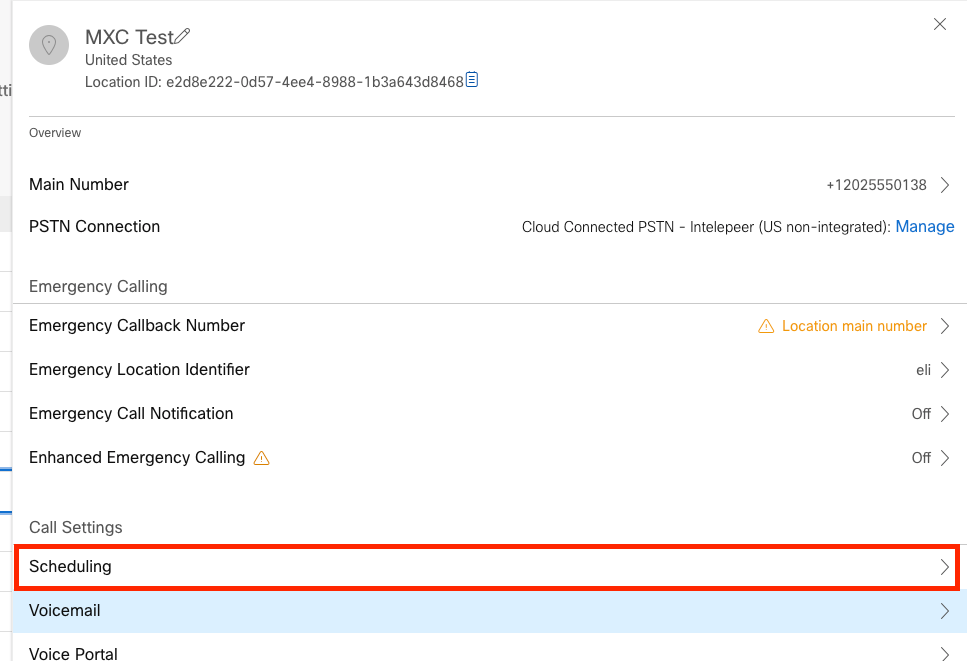
步骤2.选择Add Schedule。
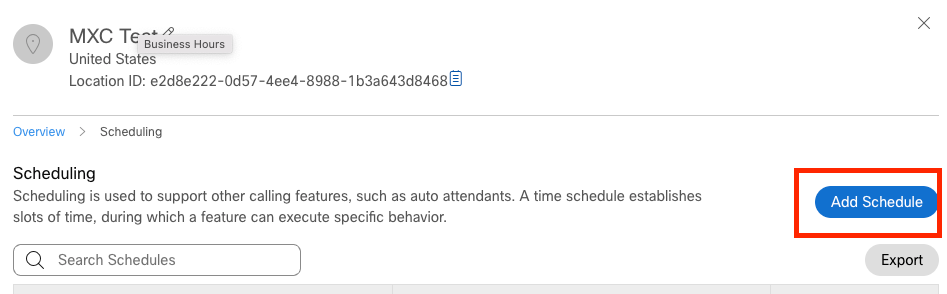
步骤3.创建PM转发计划,如下图所示:
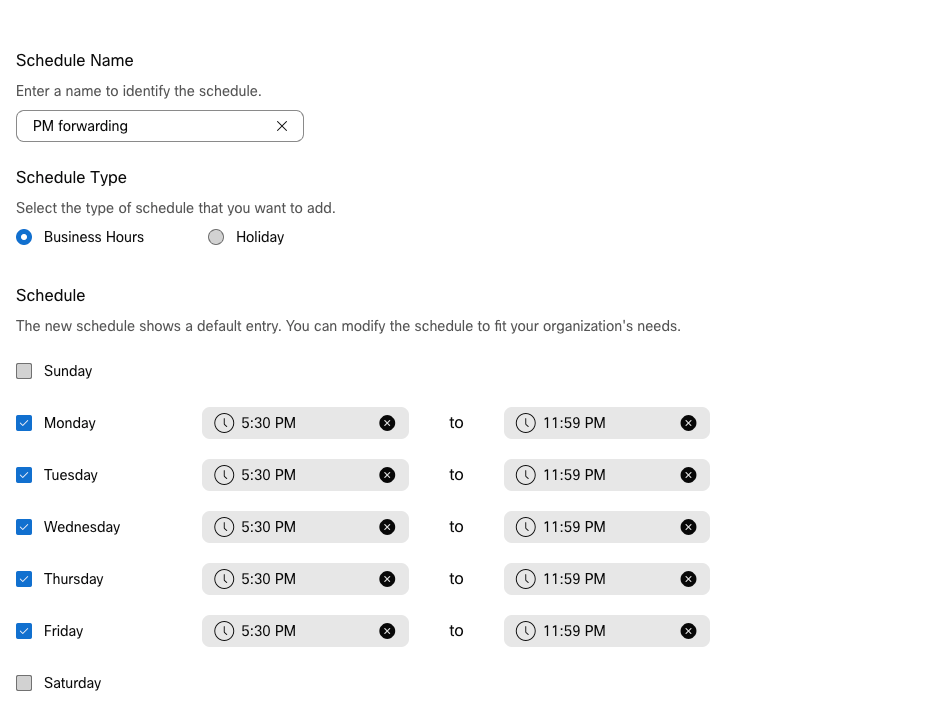
步骤4.单击保存.
步骤5.创建AM转发计划,如下图所示:
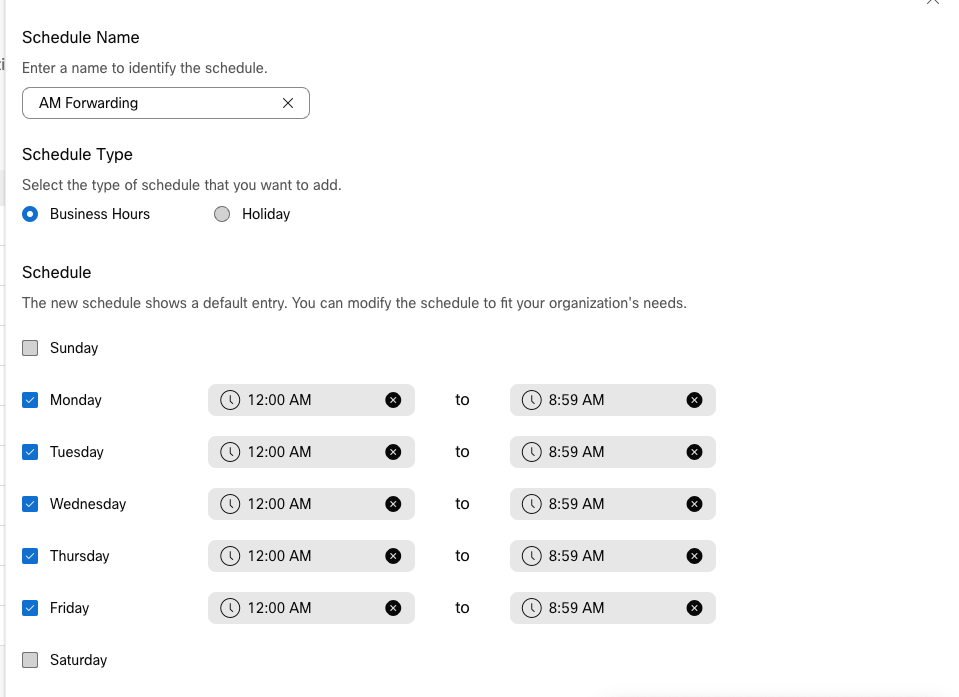
步骤6.如果您在周六和周日不工作,则必须应用从上午12:00到晚上11:59的规则。这适用于整天的转发。
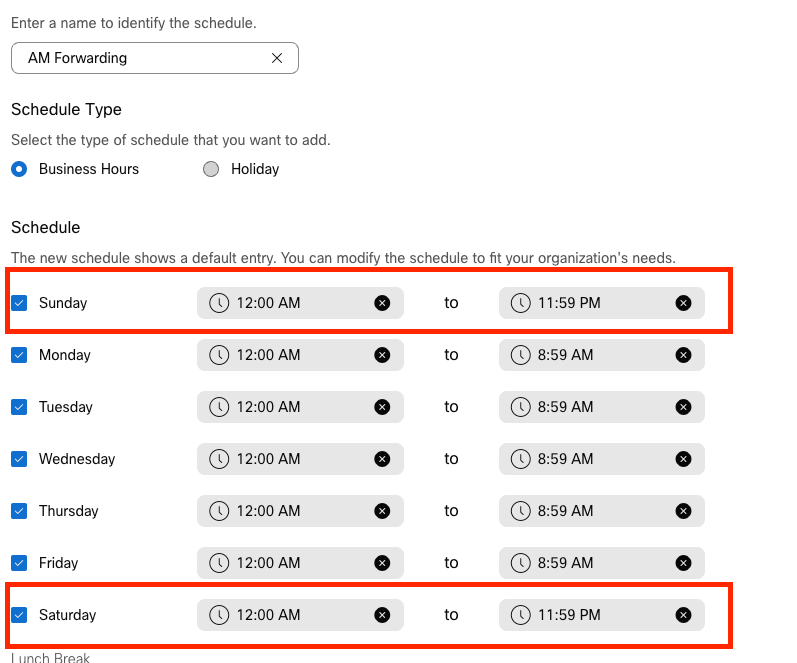
步骤7.单击保存.
注意:如果“可选择呼叫转移计划”(Schedule for Call Forwarding Selective, for Afterhours)在上午8:59结束,在08:59之后发出的呼叫(例如,上午08:59:01),呼叫不会触发呼叫转移,而是将呼叫路由到工作时间。
呼叫转移选择性
在“呼叫转接选择”部分将调度分配给呼叫队列。
步骤1.导航到呼叫队列和呼叫前转。
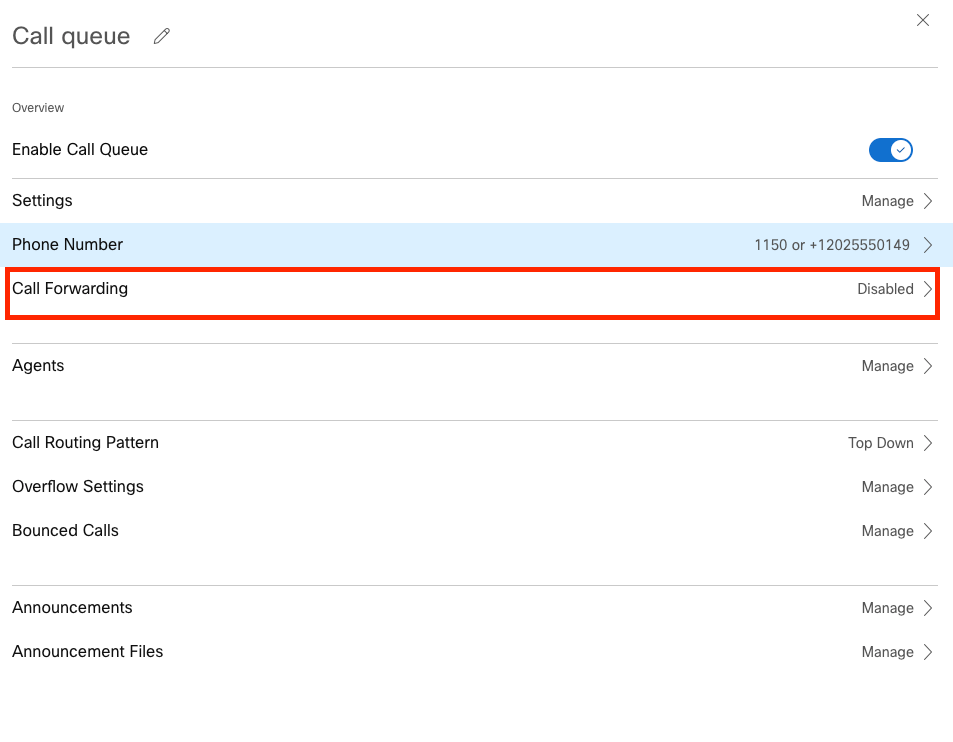
步骤2.选择选择性地转接呼叫。您必须选择呼叫前转到的电话号码。如果要将呼叫发送到语音邮件,必须选中语音邮件选项。
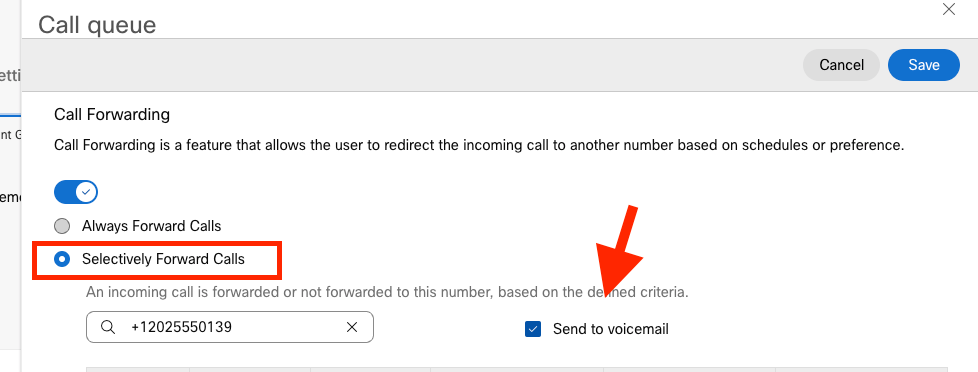
步骤3.为第一个计划选择Edit。
步骤4.选择为规则创建的计划。在本例中,AM Forwarding。
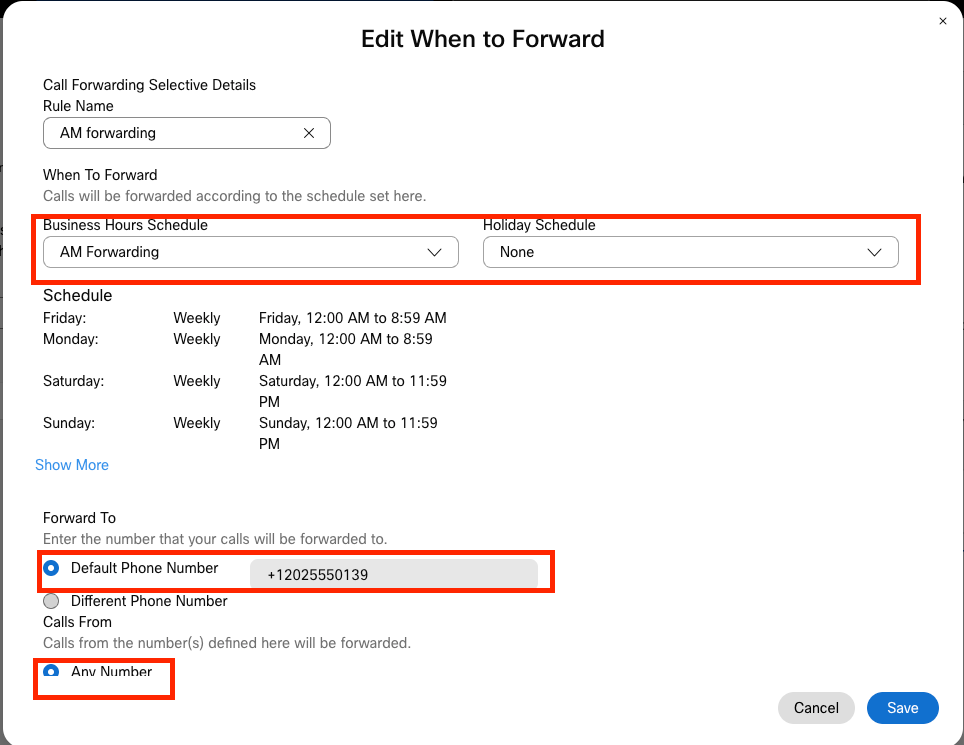
步骤5.未选择Holiday计划(否则,必须创建特定于Holidays的新规则)。
步骤6.将forward to设置为Call Forwarding中选择的默认号码。
步骤7.来自任何号码的呼叫应用于规则。
步骤8.单击Save。
步骤9.您必须为PM计划完成同样的工作。
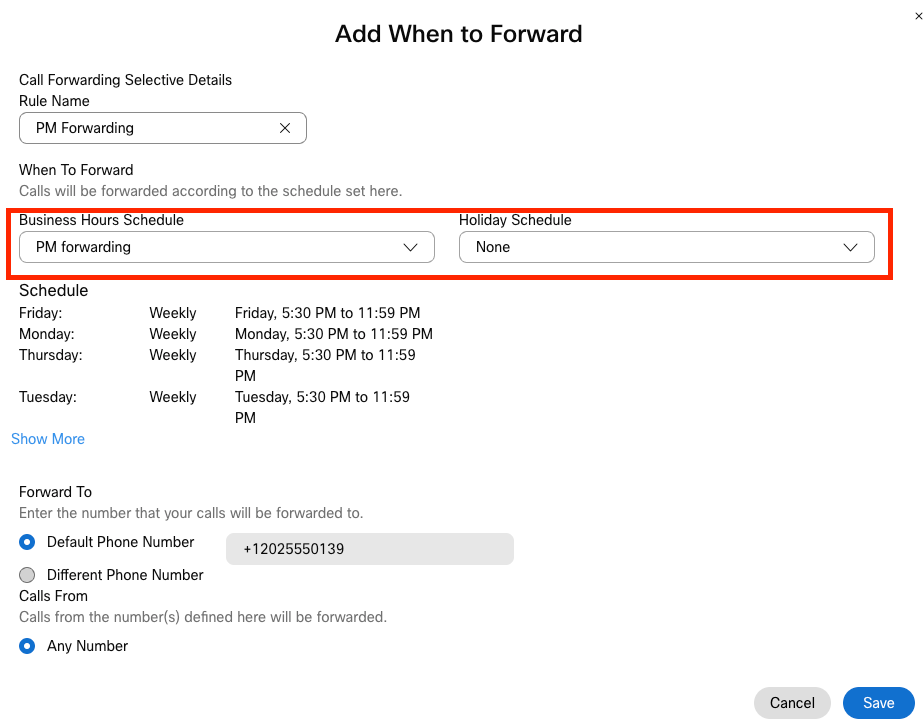
步骤10.选择保存。
呼叫前转如下图所示:
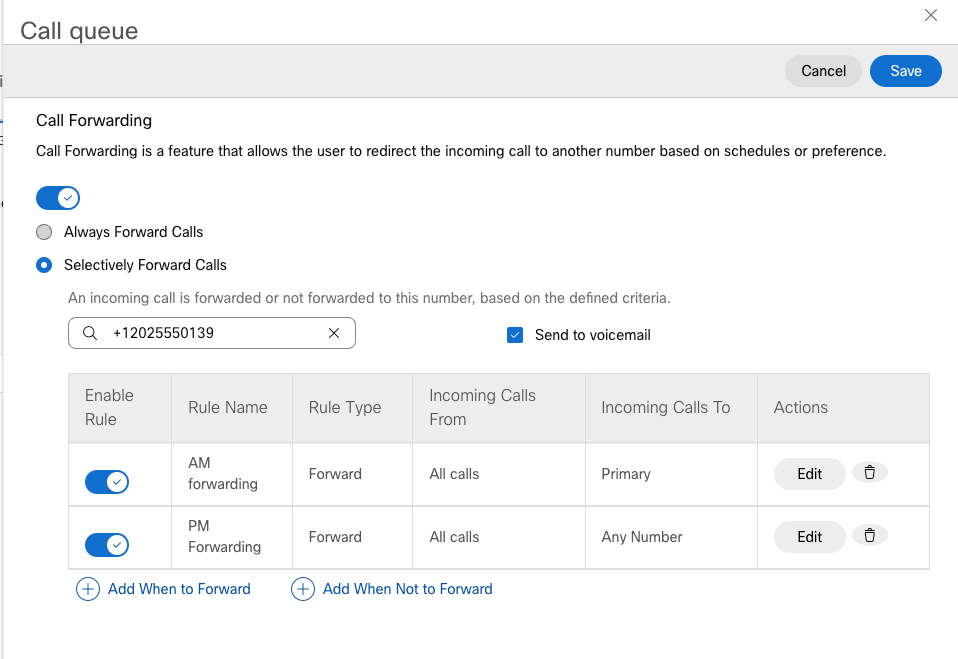
步骤11.选择保存.
Auto Attendant
您必须拥有按如下方式工作的自动总机:
- 在工作时间内:将会播放“自动总机”菜单。
- 非工作时间(从下午5:00到次日上午9:00):路由到特定用户的语音邮件的来电。
实现此目标的最佳方法是创建选择性转发,类似于之前的呼叫队列示例。
注意:Auto Attendant已经配置了一个计划。您必须确保选择性呼叫转移计划不会重叠。
步骤1.在自动总机中,选择Schedule。
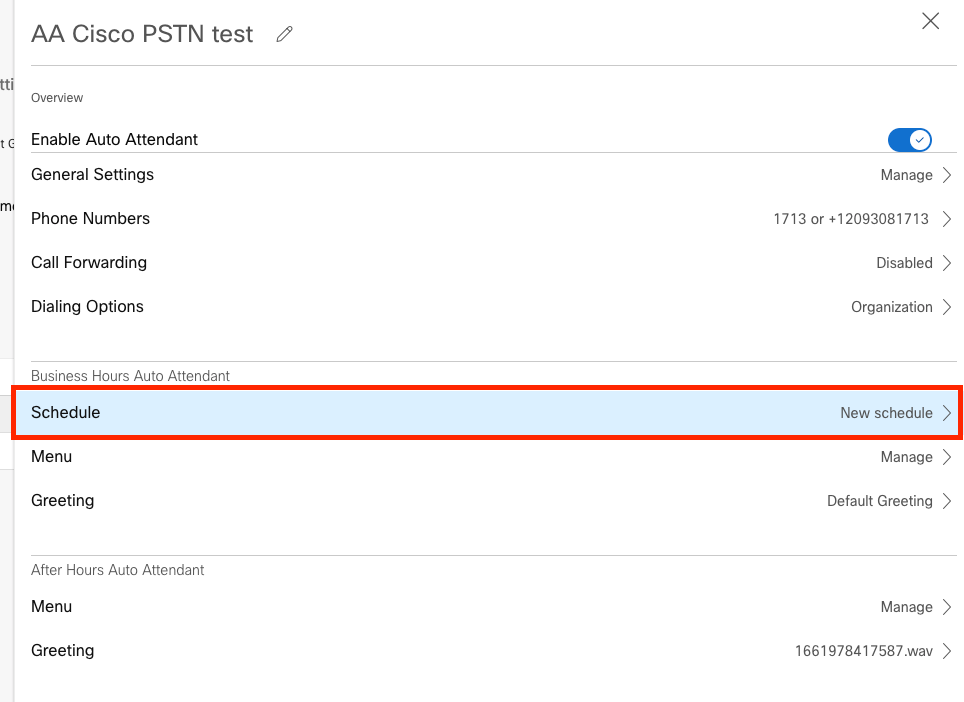
在本示例中,时间安排设置为星期一至星期五,时间为上午9:00至下午5:00。
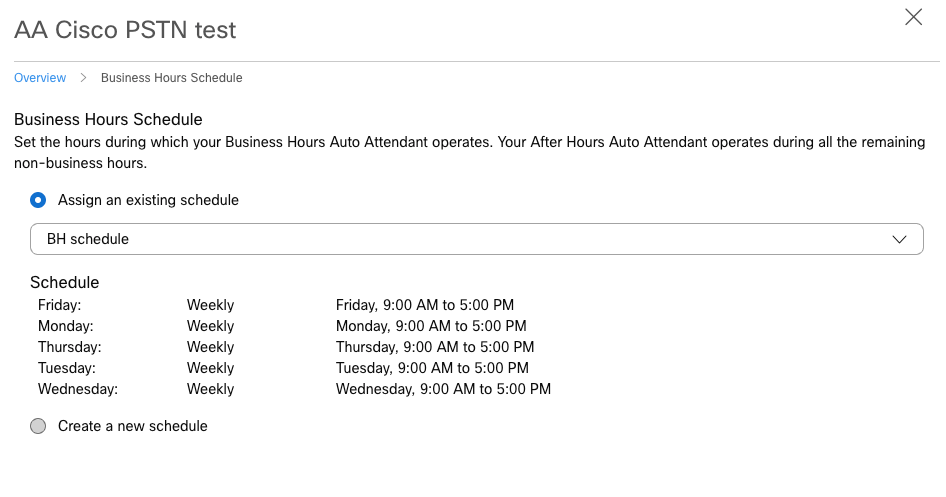
安排
您必须为此示例创建两个计划:
- 在工作时间后的一天剩余时间:下午5:01至晚上11:59这是“PM转发”。
- 工作时间涵盖营业时间之前的工时:中午12:00至上午8:59这是“AM转发”。
步骤1.您必须导航到Location of the Auto Attendant并选择Scheduling。
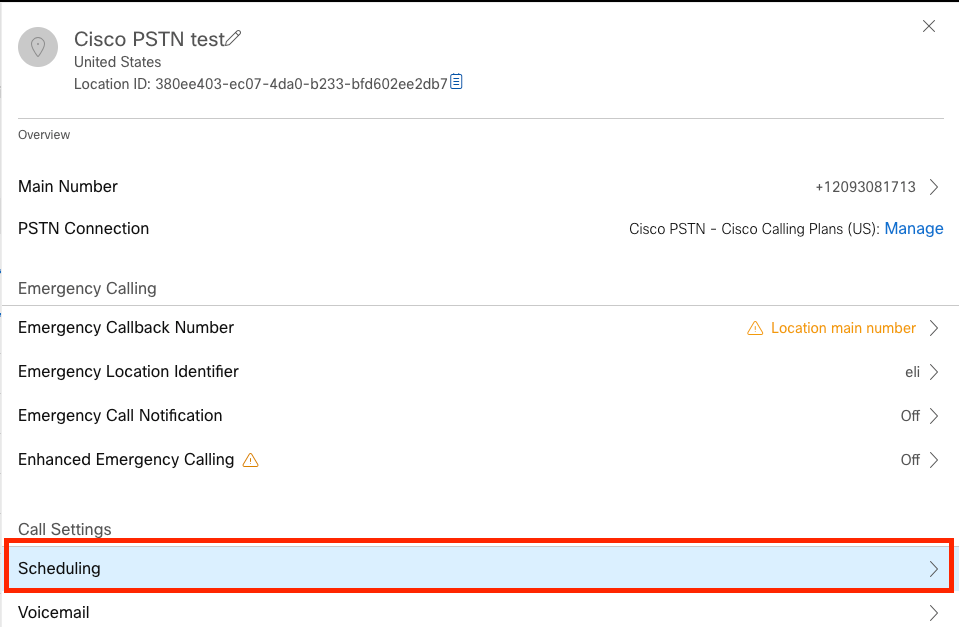
步骤2.选择Add Schedule并创建PM转发计划。
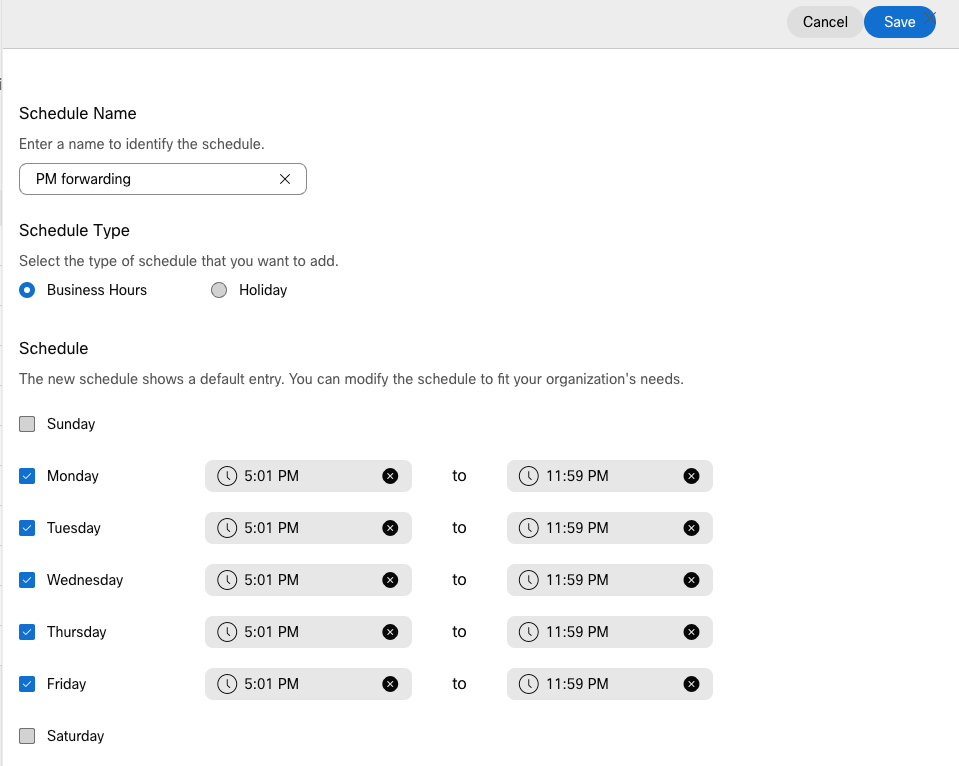
注意:重要的是不要重叠。当AA计划于下午5:00结束时,您必须在下午5:01开始。
步骤3.选择保存.
步骤4.创建上午12:00到上午8:59的AM时间表。
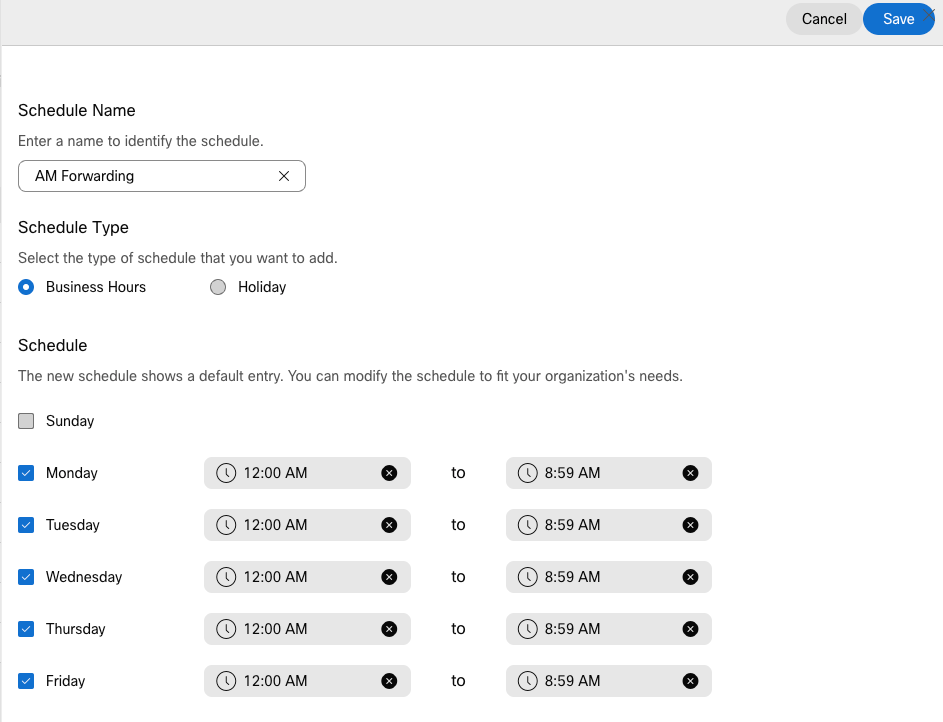
步骤5.选择 Save.
注意:如果呼叫转移计划选择性(对于后小时)在上午8:59结束,则在08:59之后进行的呼叫(例如,上午08:59:01)不会触发呼叫转移,而是将呼叫路由到工作时间。
呼叫转移选择性
将安排分配给自动总机呼叫转移选择性。
步骤1.导航到Auto Attendant(自动总机),然后选择Call Forwarding。
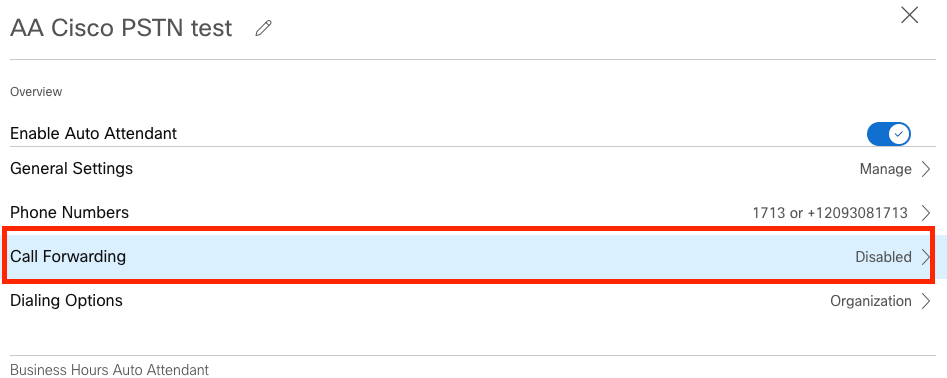
步骤2.启用它并选择Selective Forward Calls。
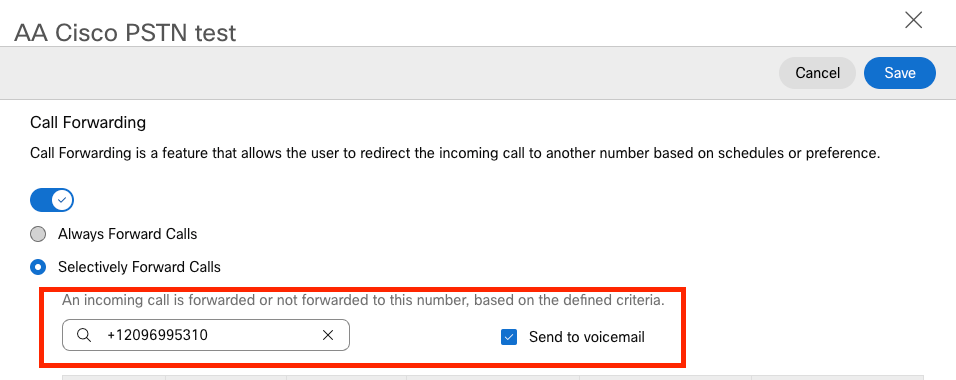
步骤3.选择需要将呼叫转接到的用户,并选中Send to voicemail选项,以便呼叫直接转到语音邮件。
步骤4.添加计划AM转发并选择之前创建的计划。
步骤5.未选择Holiday计划(否则,必须创建特定于Holidays的新规则)。
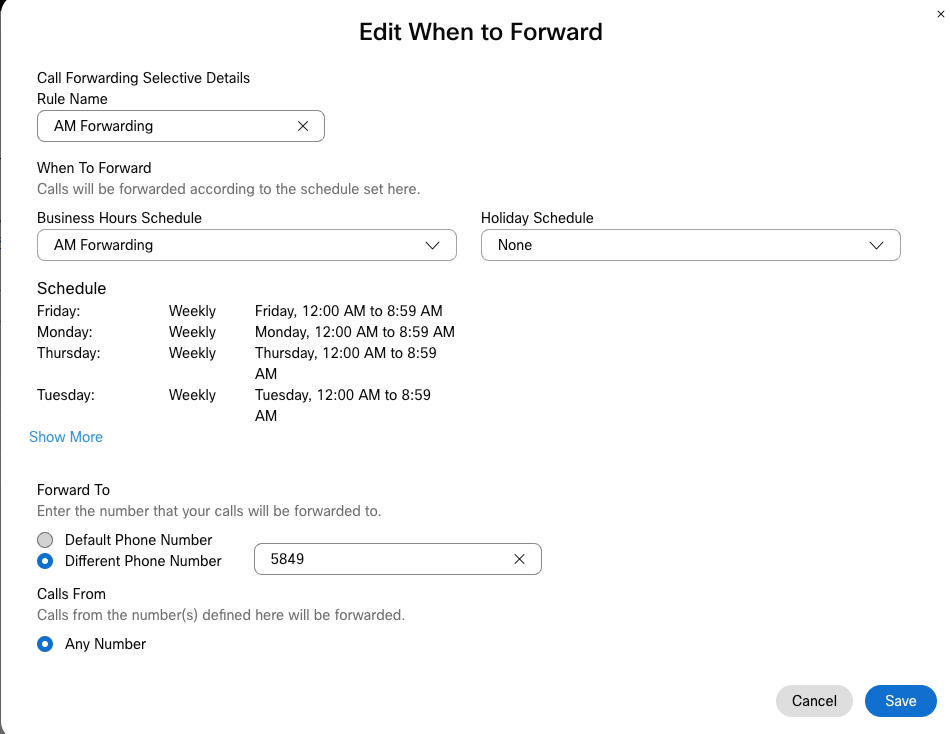
步骤6.添加PM计划。
步骤7.未选择Holiday计划(否则,必须创建特定于Holidays的新规则)。
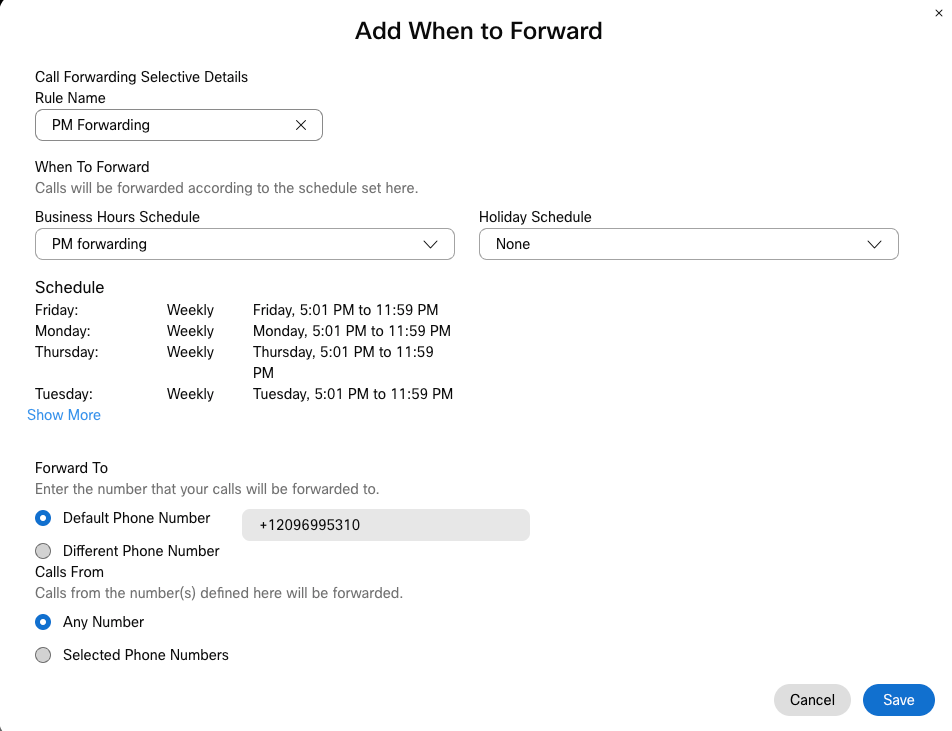
步骤8.自动总机计划的设置如下图所示:
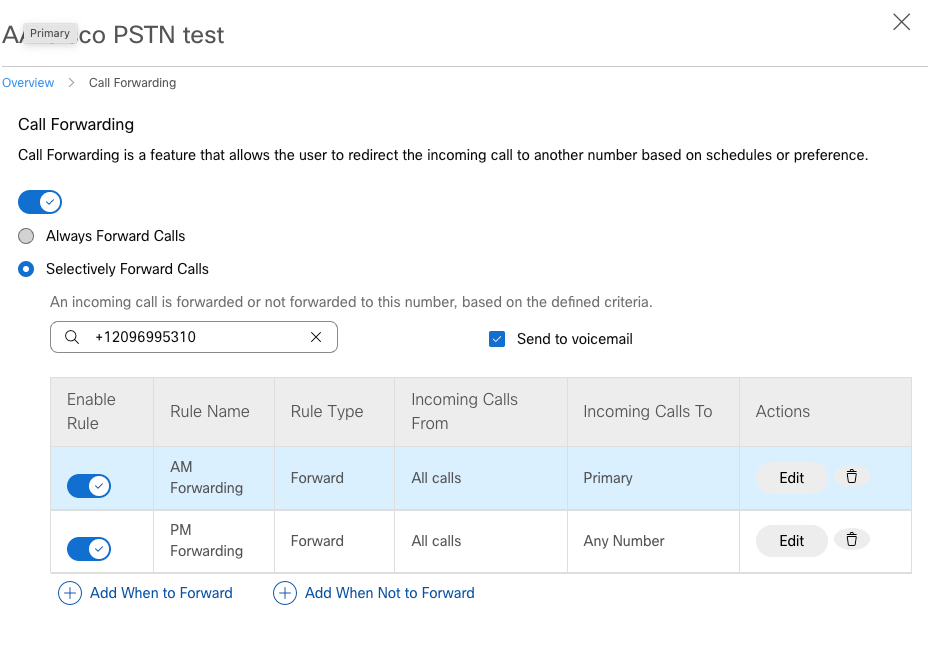
假日
为特定节假日选择转发的最佳方式是创建单独的规则。
以下示例与用于自动总机的示例相同。
您希望自动总机呼叫在节假日期间按以下计划转接到另一个号码:
实现此目标的最简单方法是使用节日计划创建选择性转发。
安排
步骤1.导航到自动总机的位置并创建节日的计划。选择Scheduling。
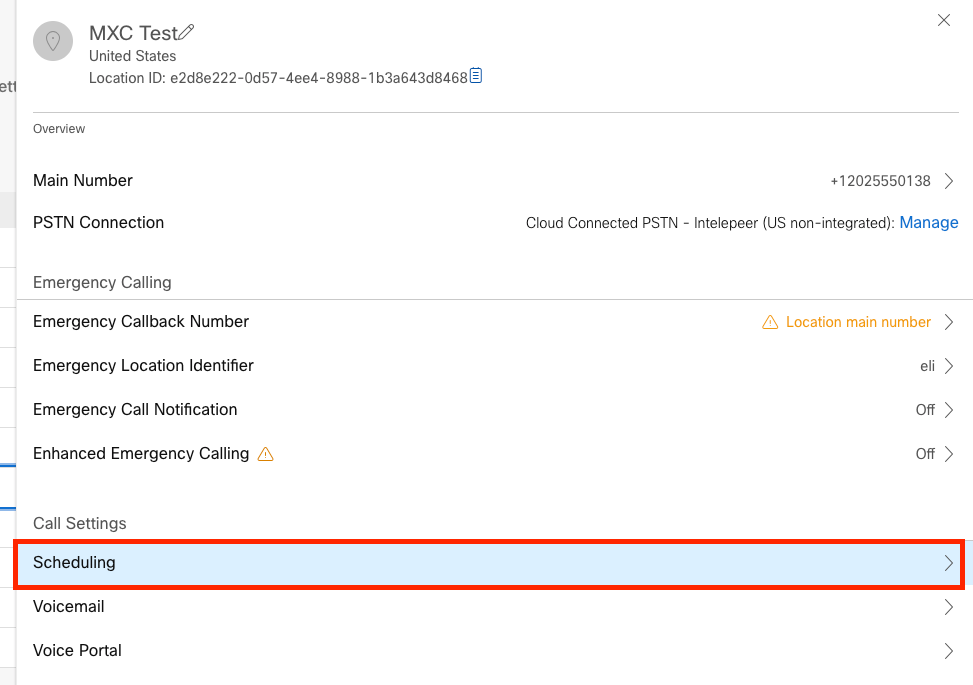
步骤2.单击Add Schedule。
步骤3.命名假期计划,然后选择类型为假日。
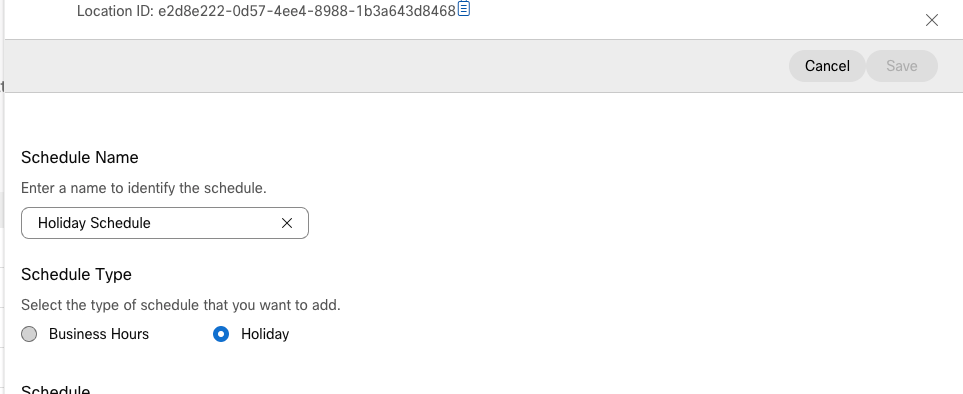
步骤4.创建圣诞节,然后选择全天和按日期。

注意:在本例中,您选择每年重复。但是,如果在此字段中使用Recurrence或None,则功能运行良好。
步骤5.点击保存.
步骤6.在同一计划下为11月的最后两周创建假日。
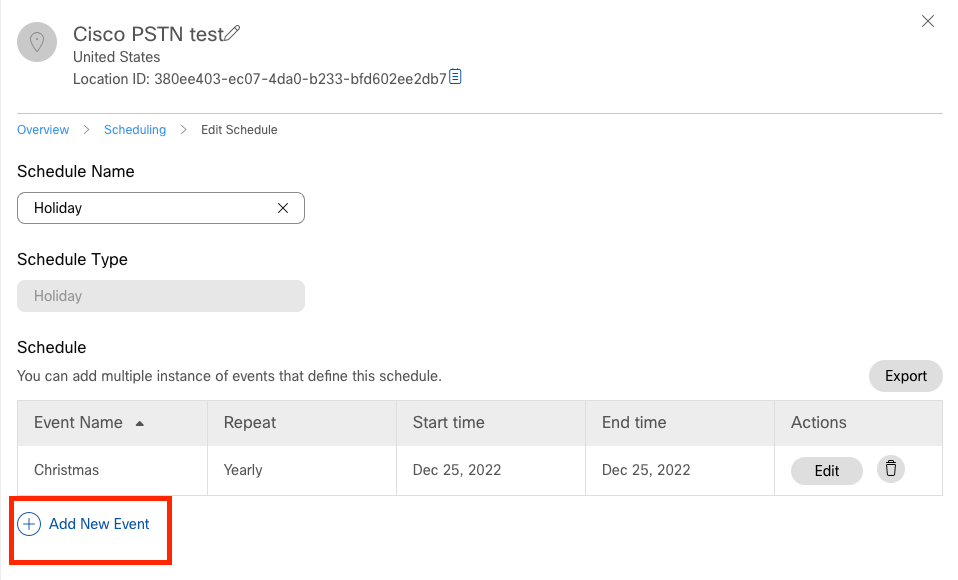
步骤7.选择要使用的日期。在本例中,11月21日至11月30日涵盖“11月的最后两周”。
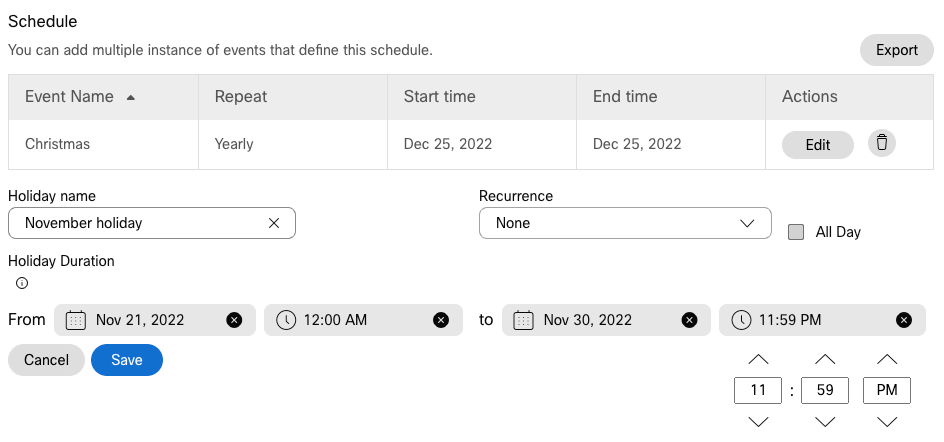
步骤8.单击Save.
步骤9.该图显示了此结果:
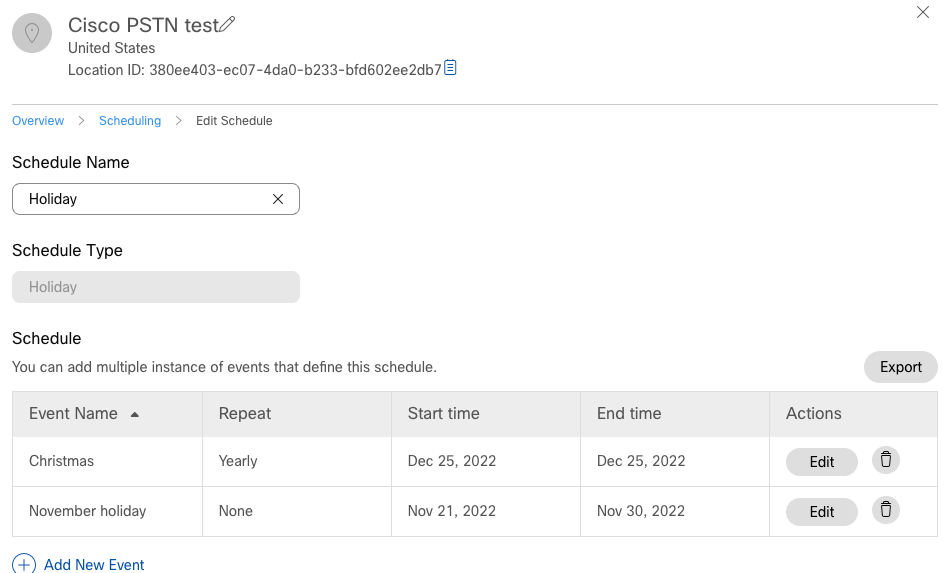
呼叫转移选择性
将安排分配给自动总机呼叫转移选择性。
步骤1.导航到Auto Attendant(自动总机),然后选择Call Forwarding。
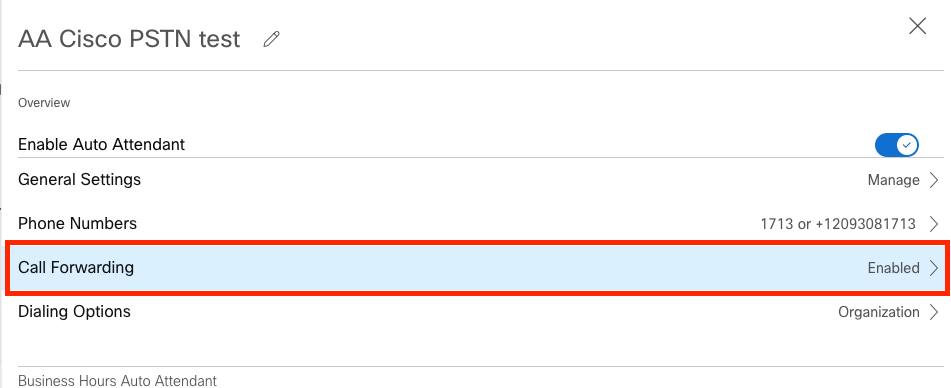
步骤2.由于您创建了PM和AM规则,因此您可以单击Add When to Forward为Holiday创建新规则。
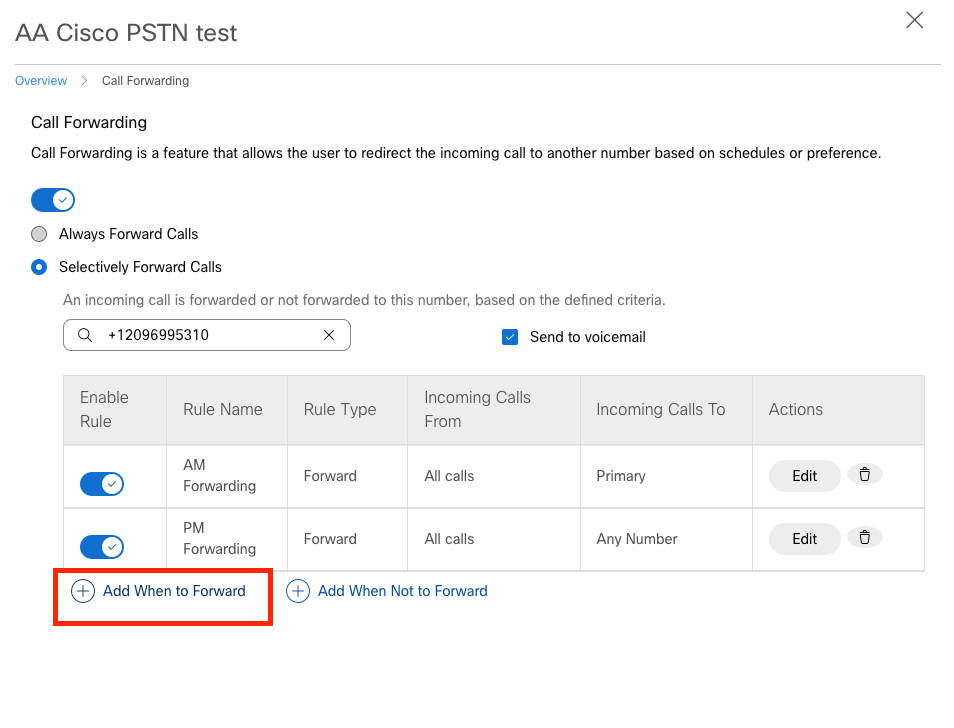
步骤3.选择每天全天以及您为位置创建的假期计划。
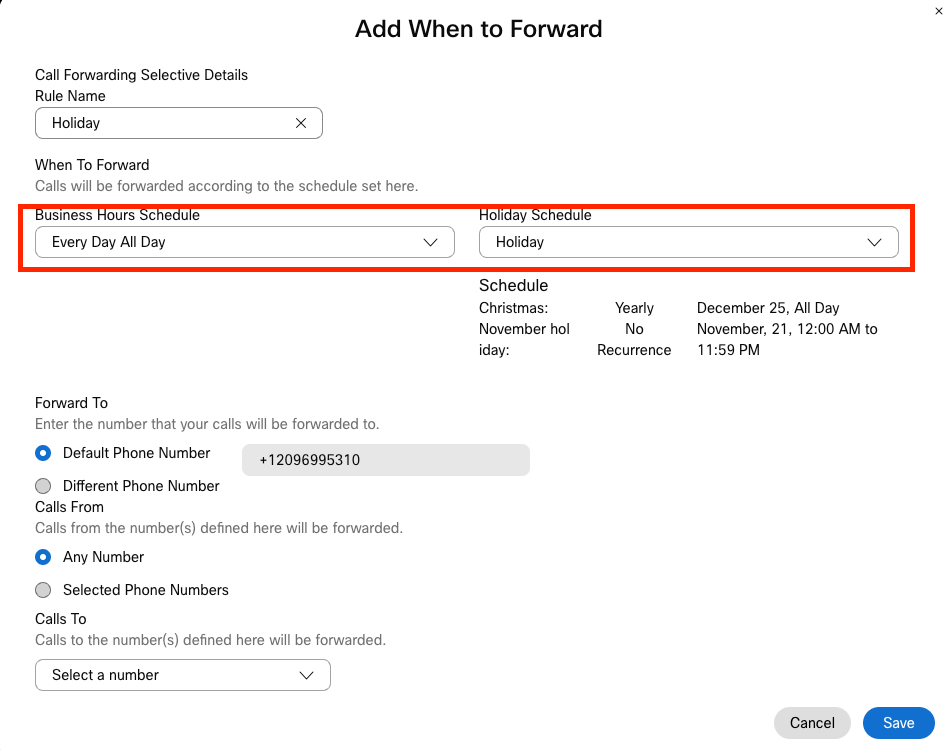
步骤4.您必须验证假期日程表是否正确:
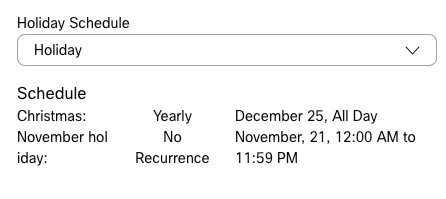
步骤5.单击Save。
现在,自动总机不仅在下午(Afterhours)和特定节假日(Holidays)都有一个转发选择。
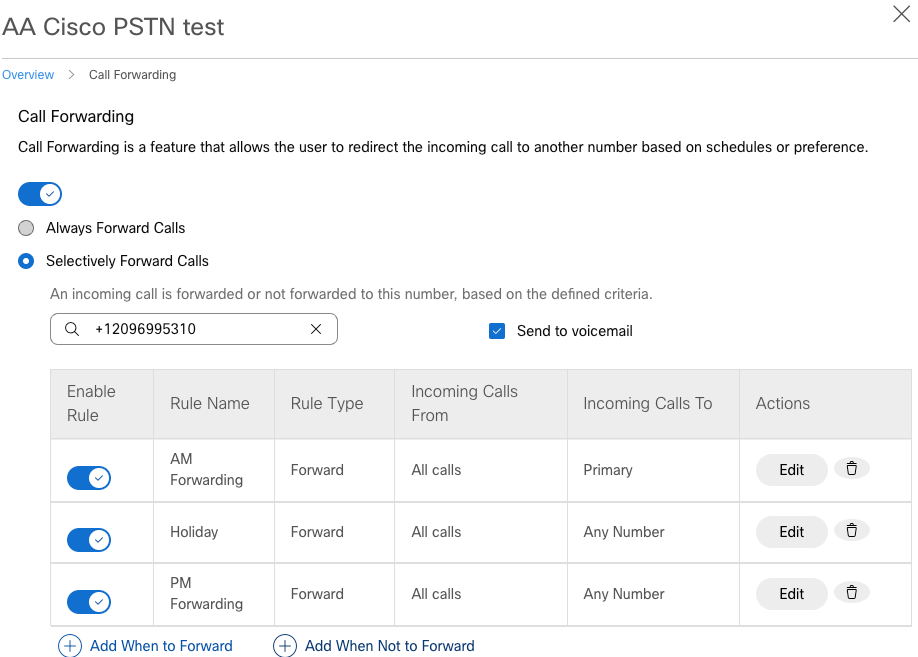
相关信息
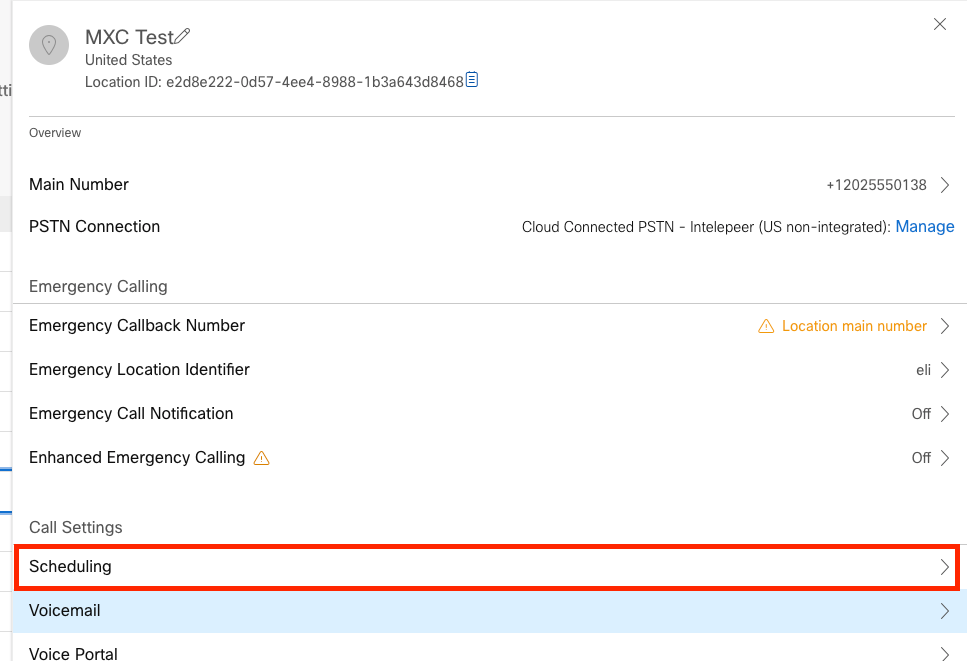
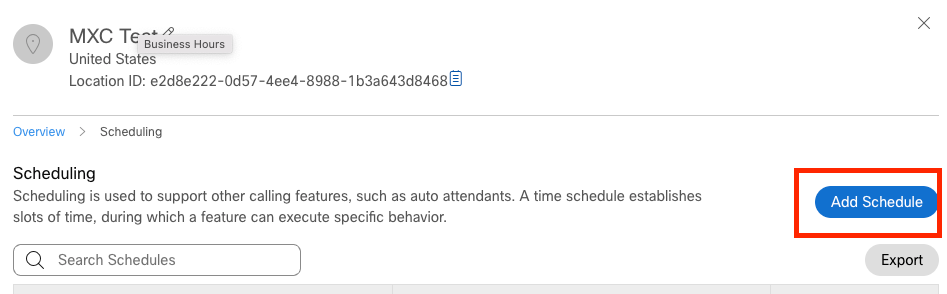
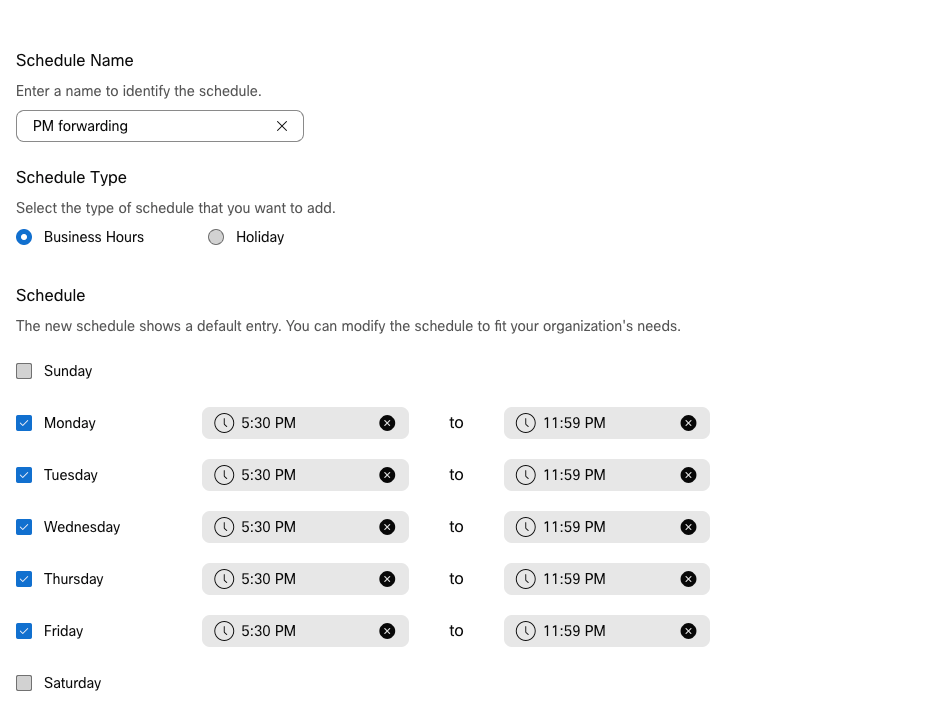
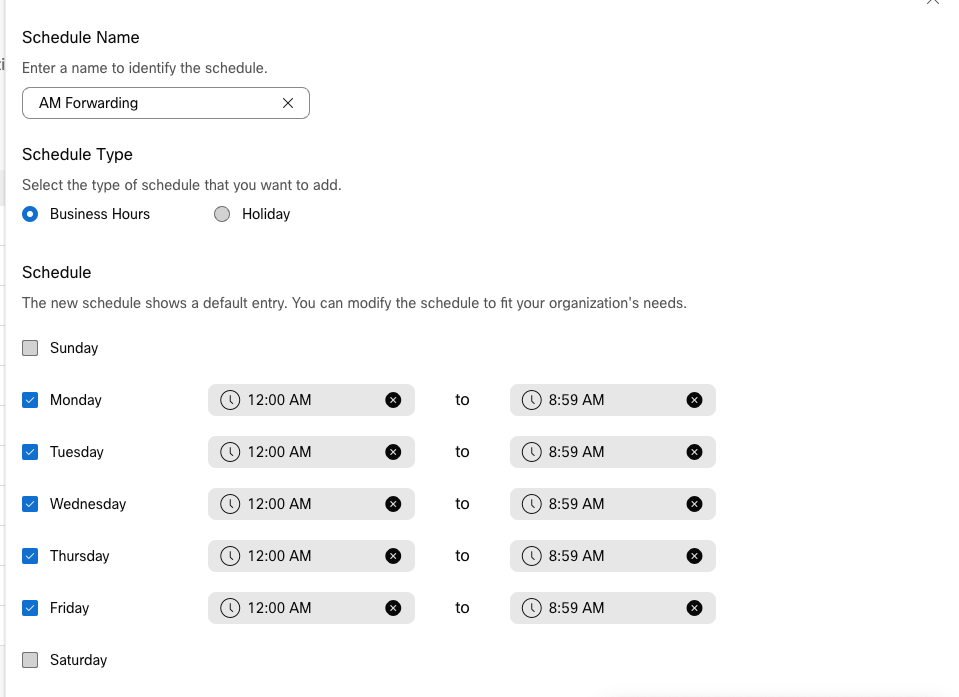
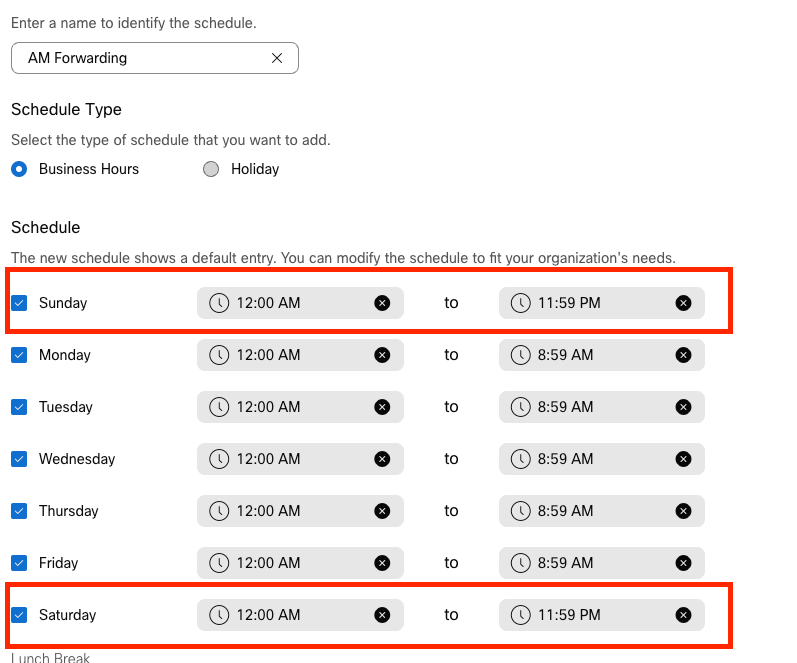
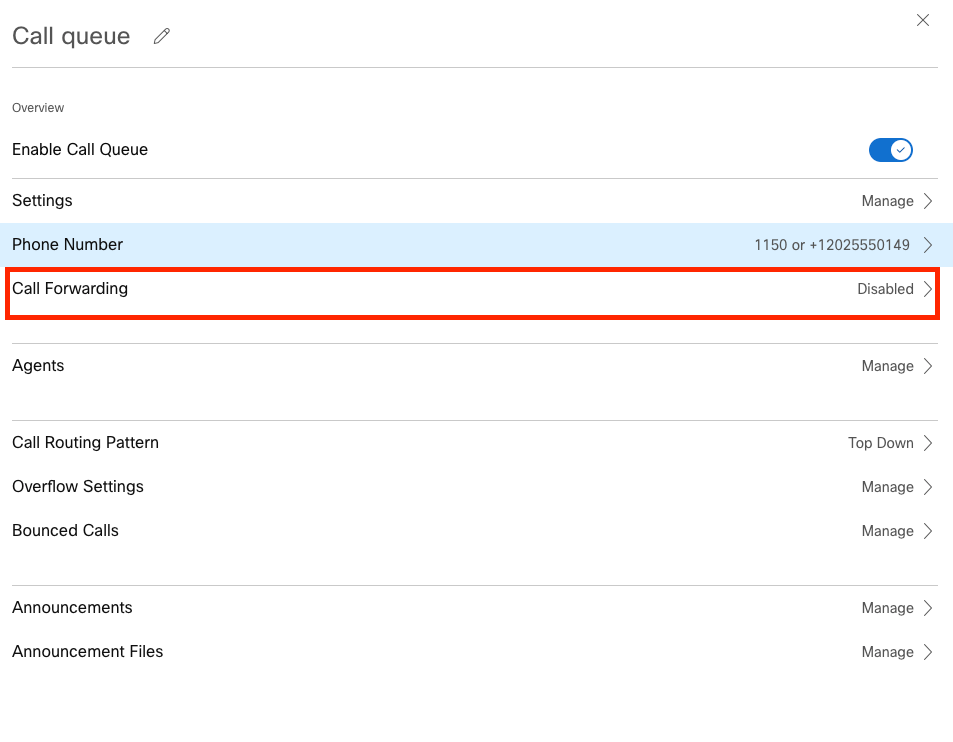
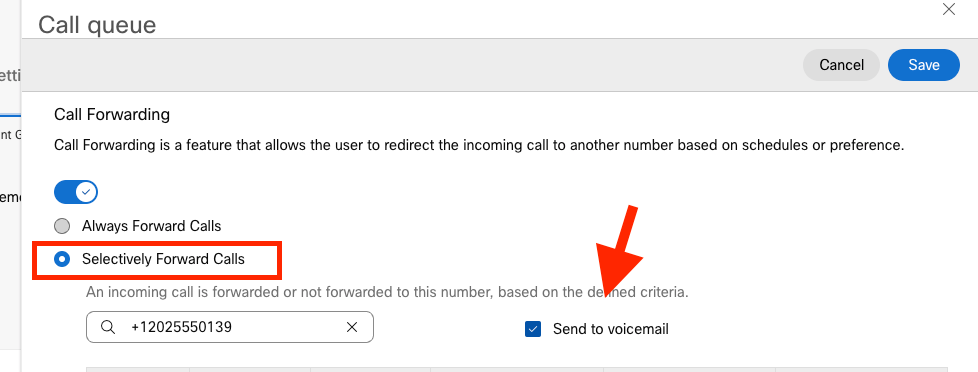
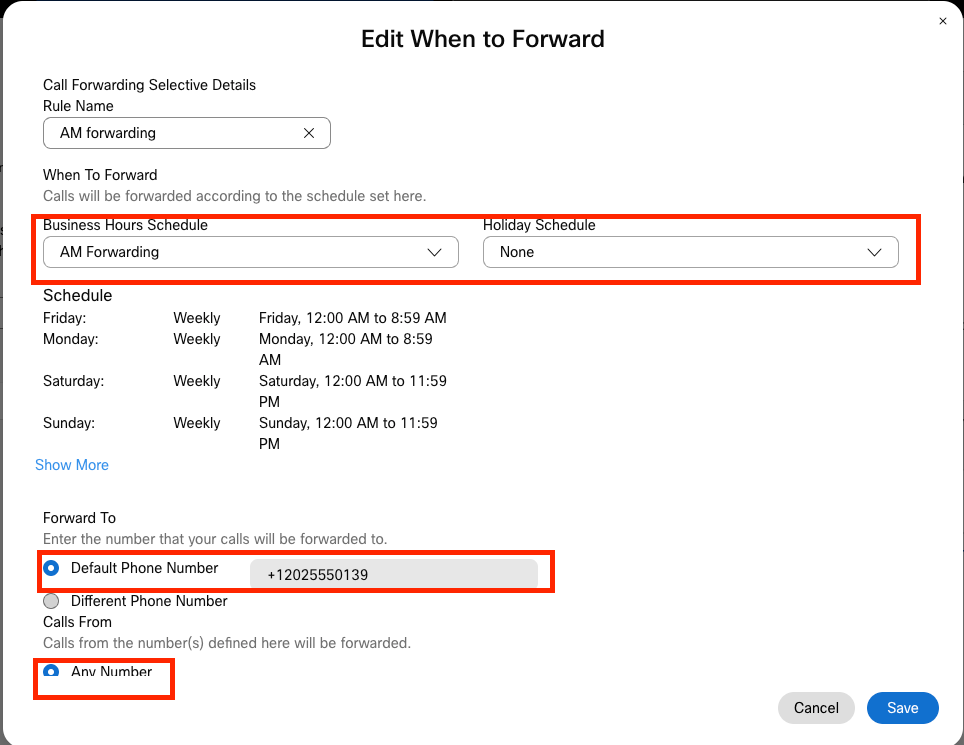
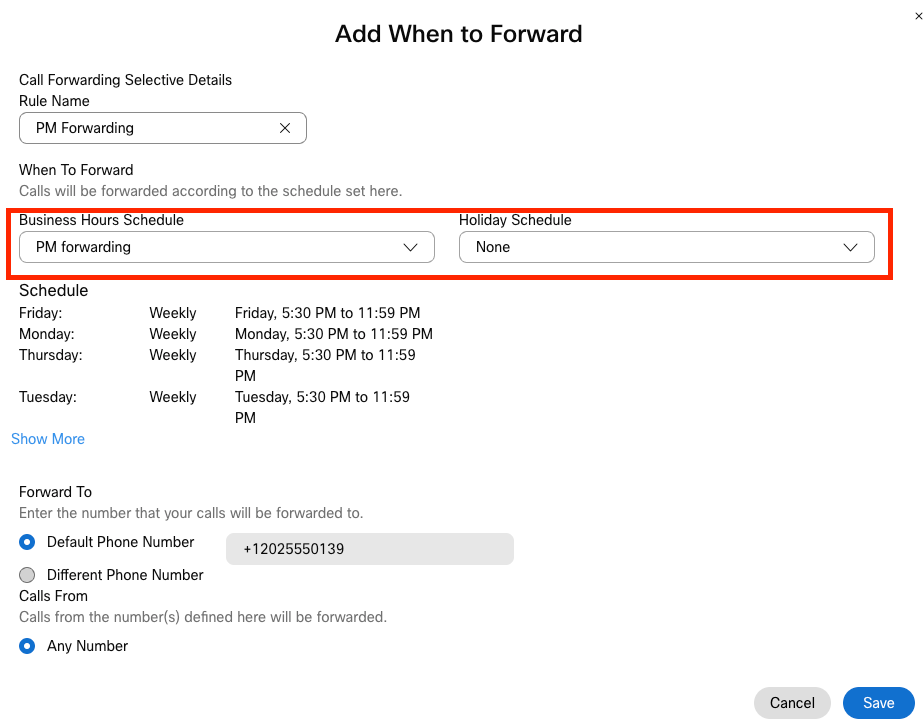
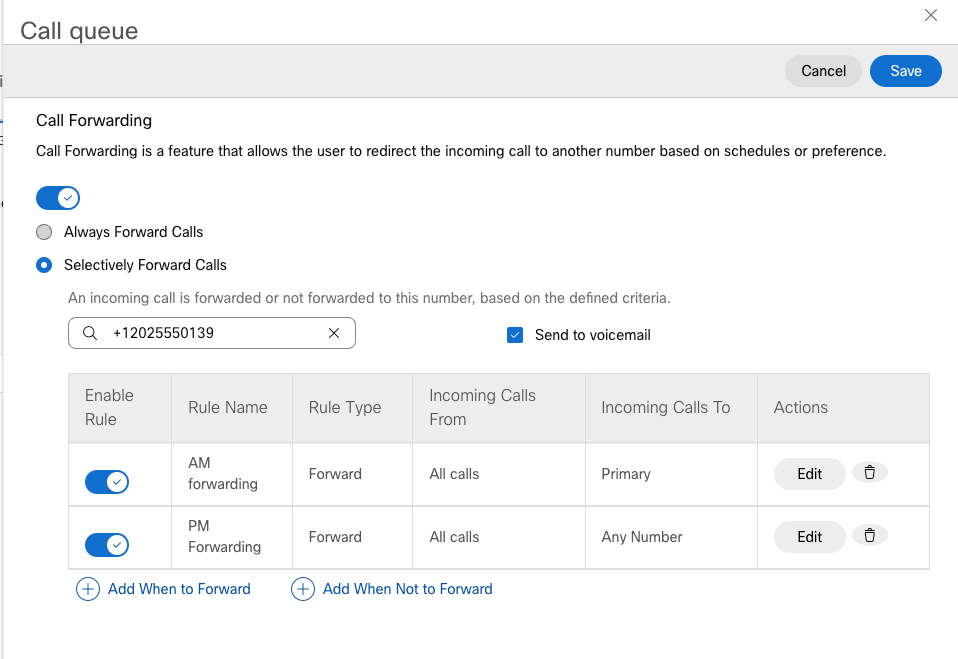
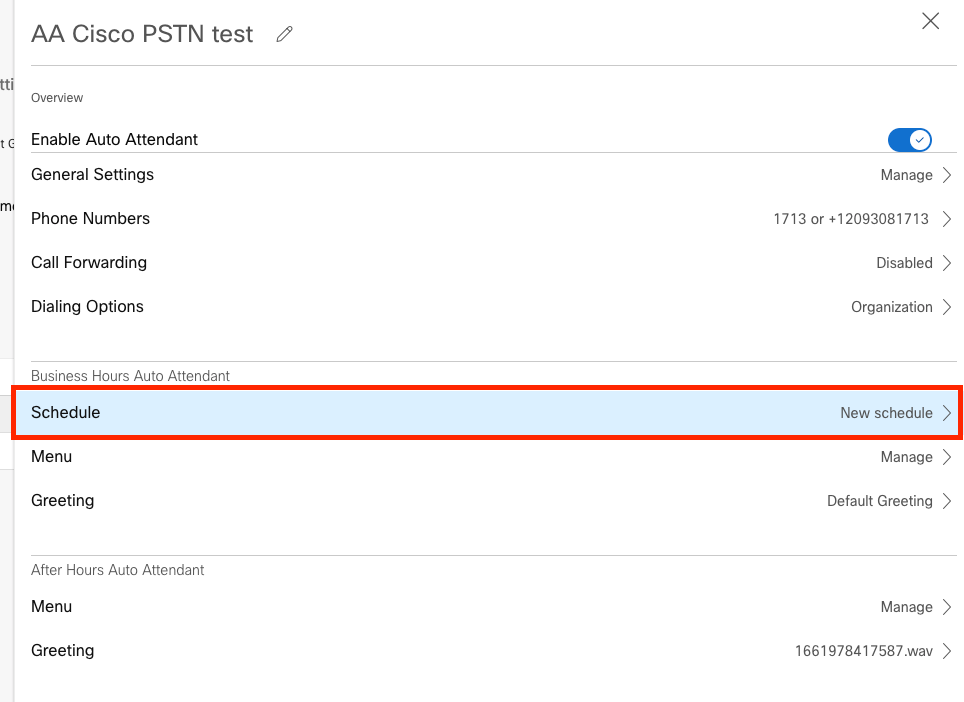
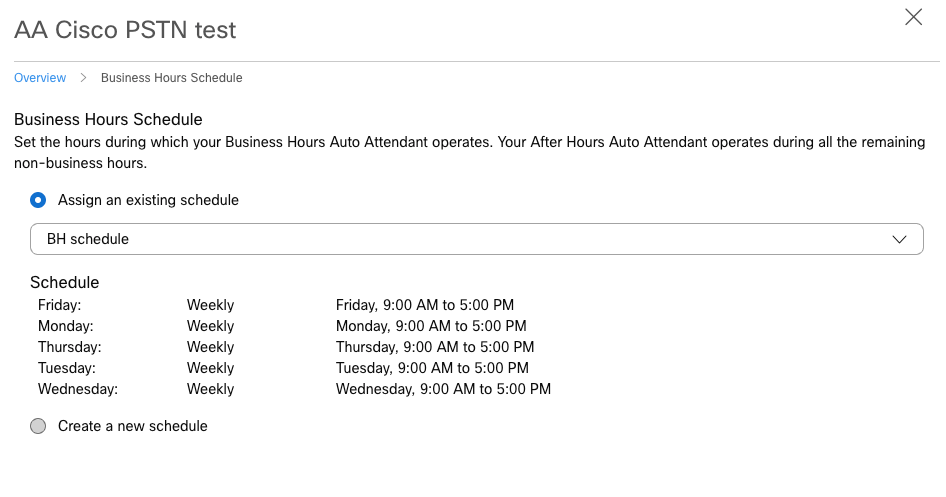
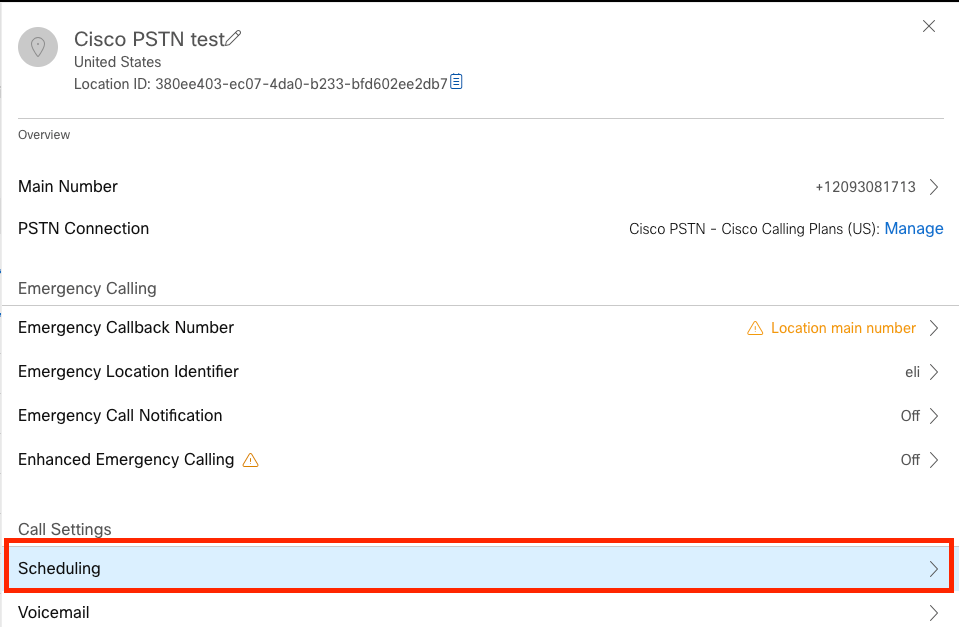
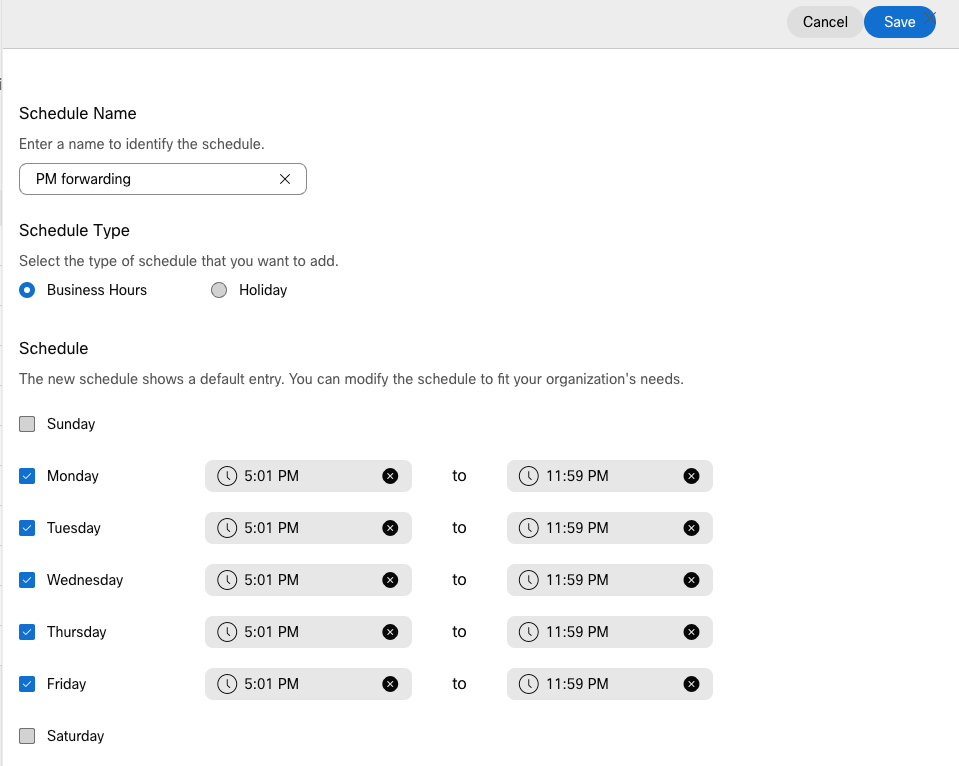
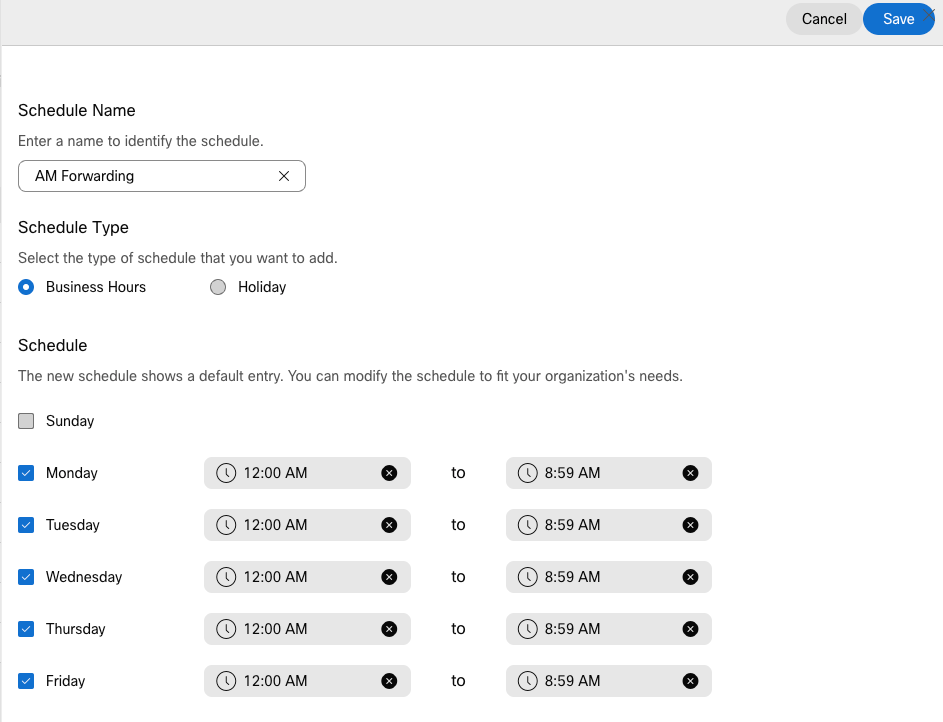
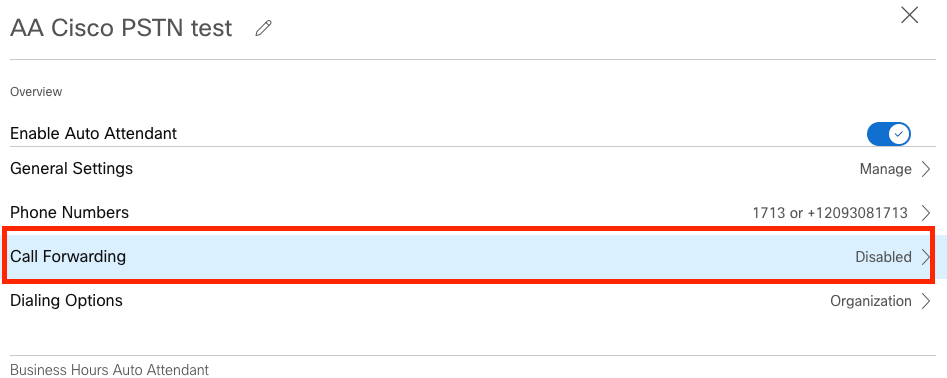
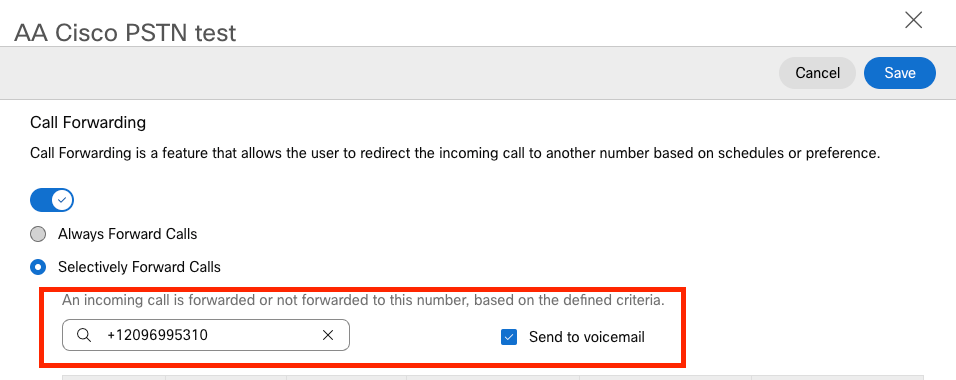
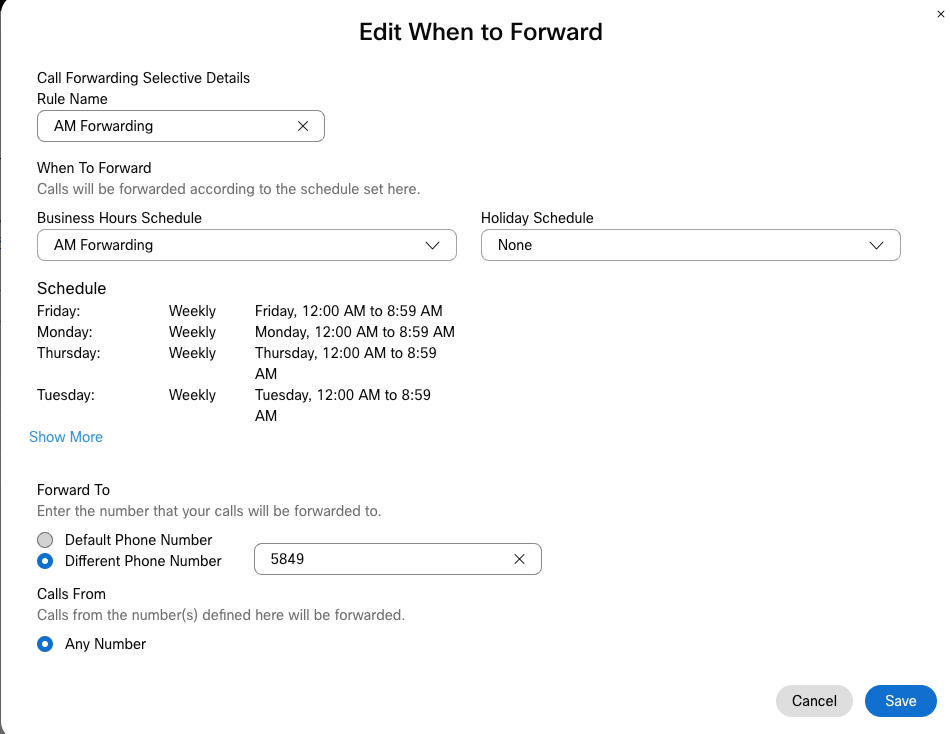
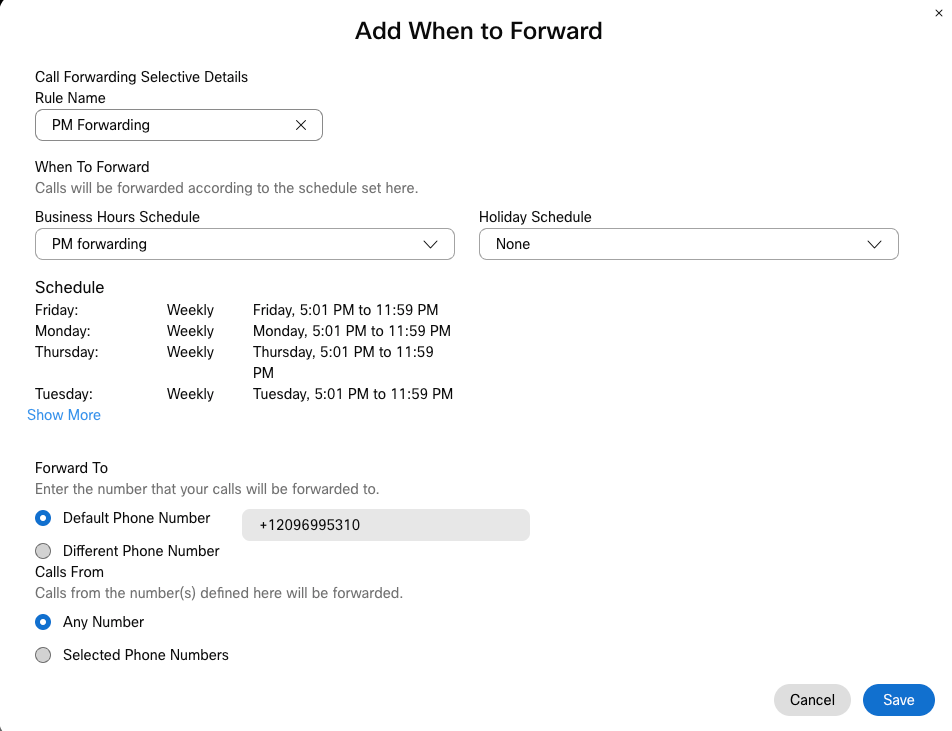
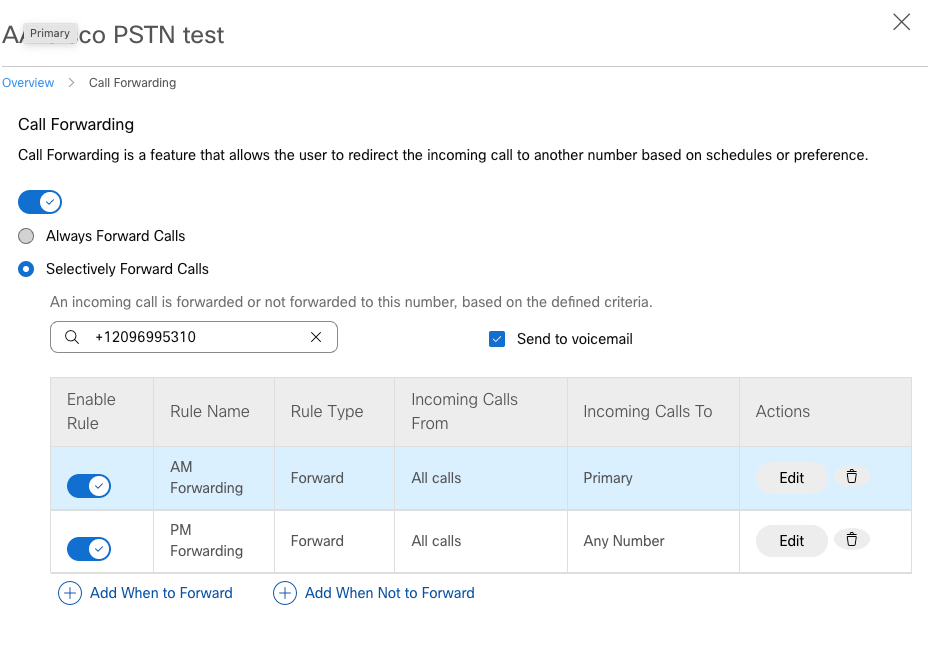
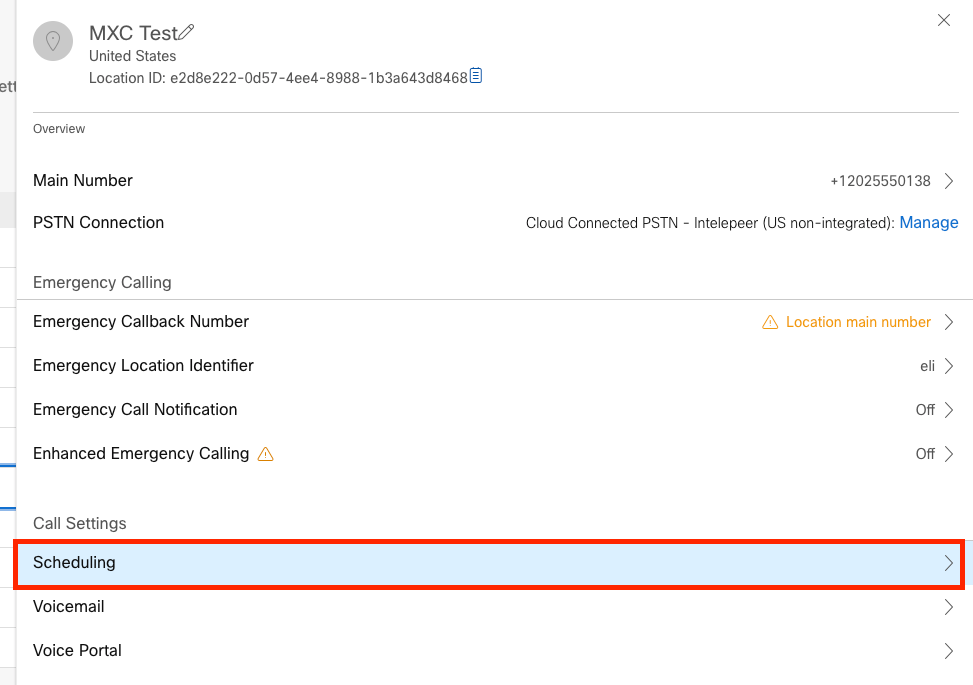
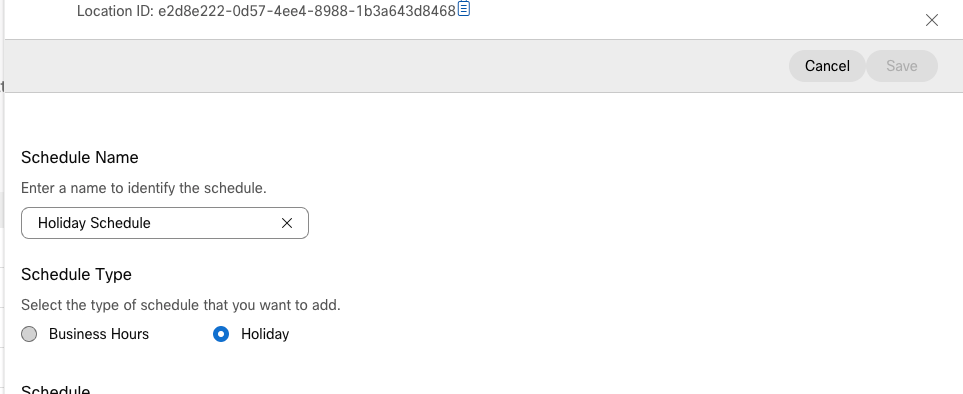

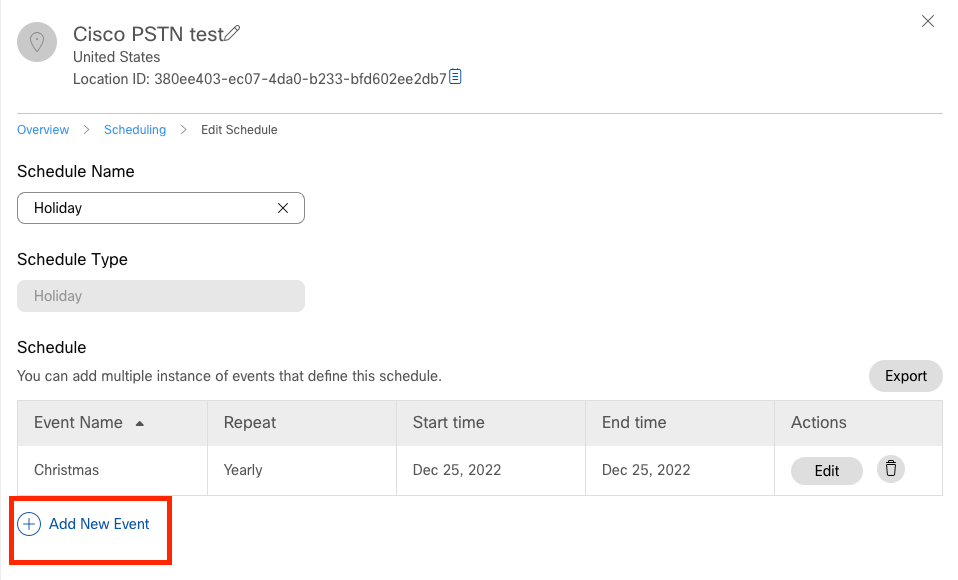
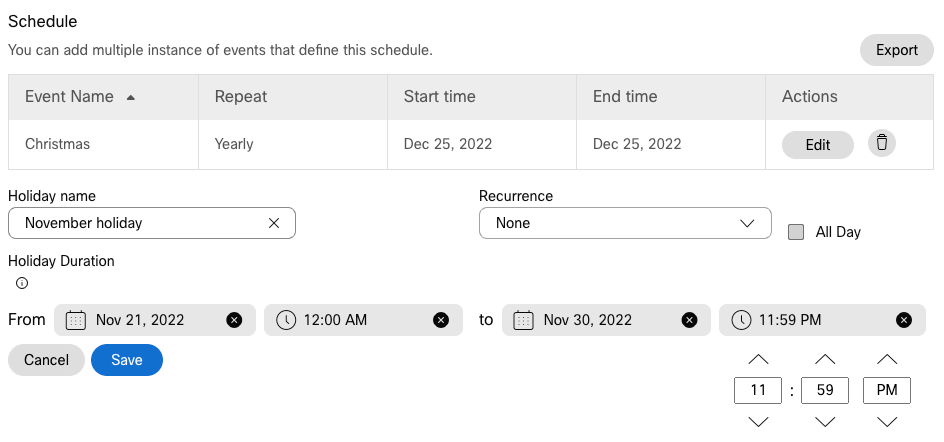
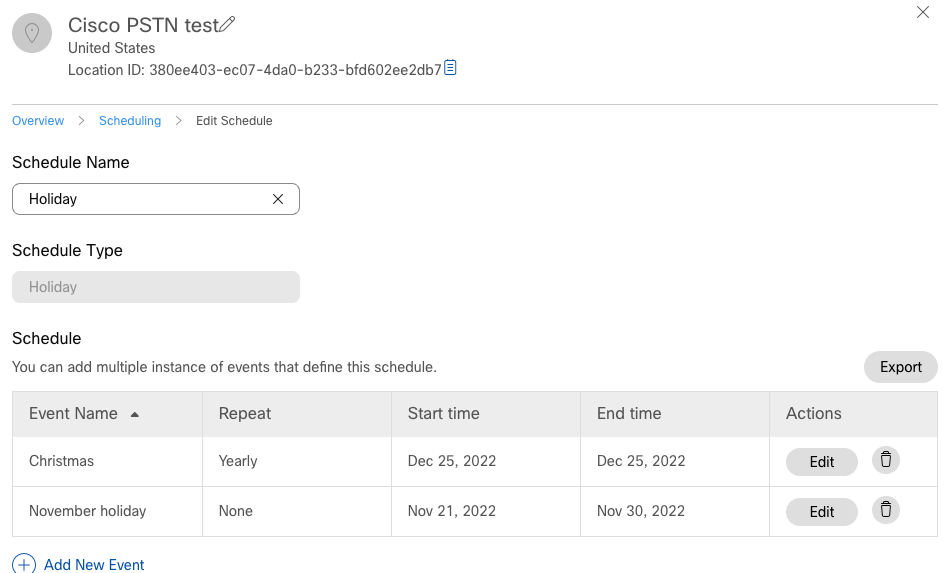
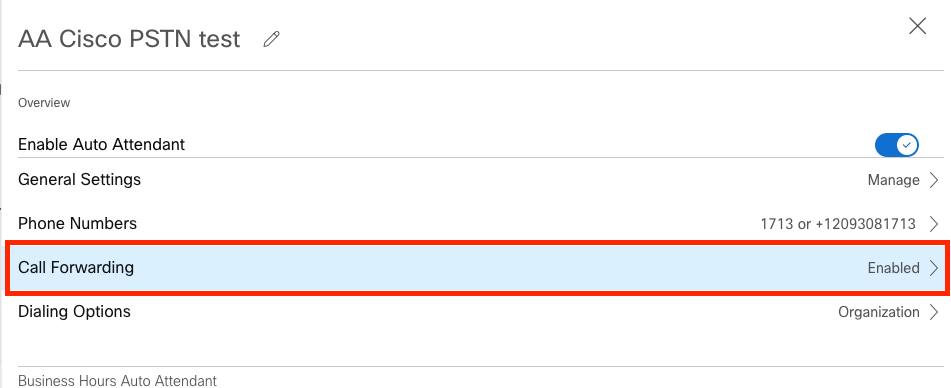
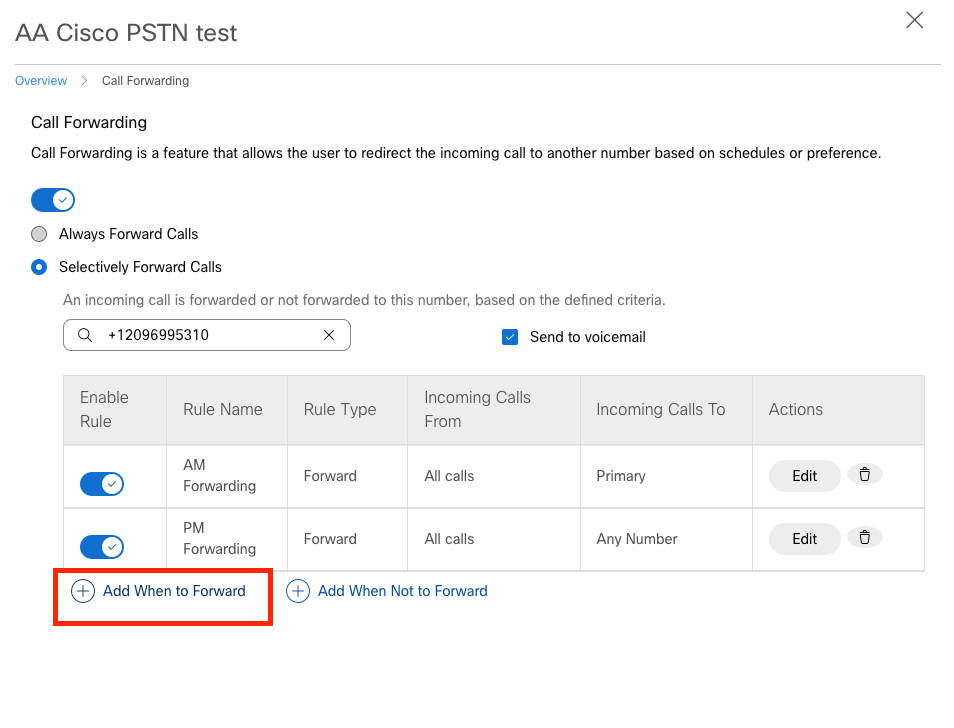
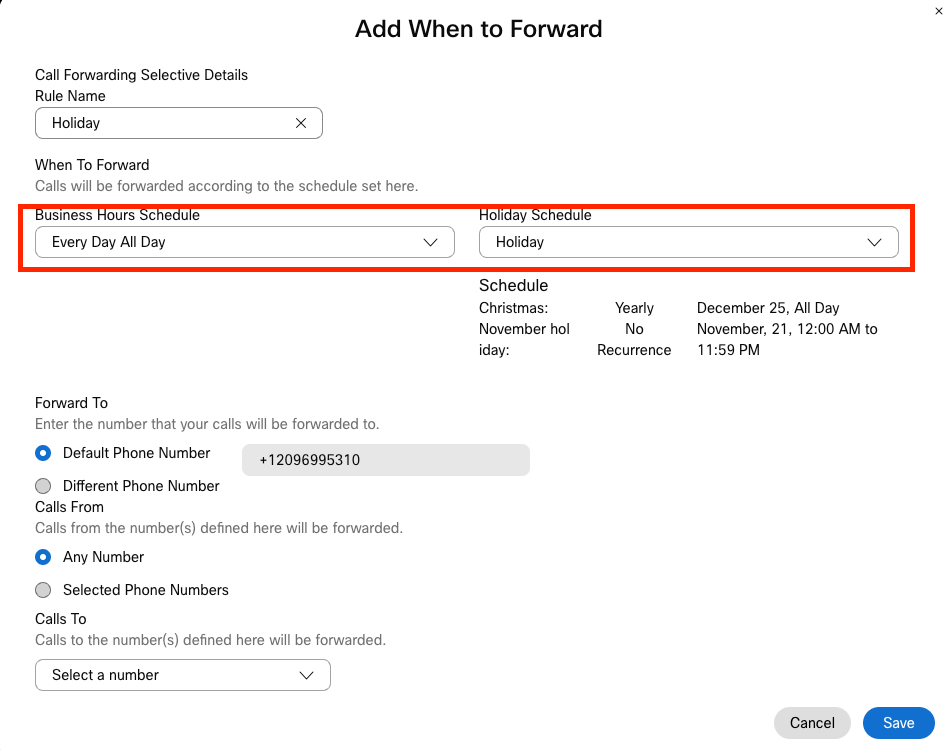
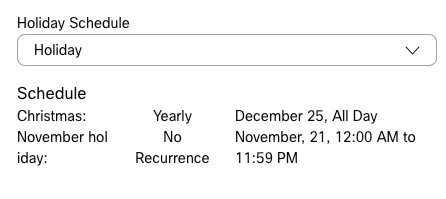
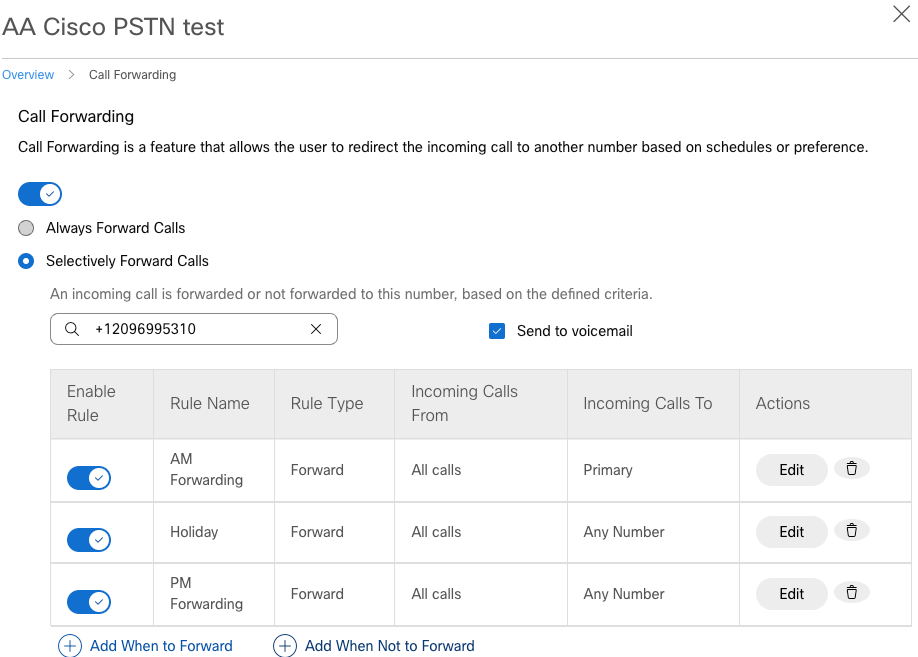
 反馈
反馈